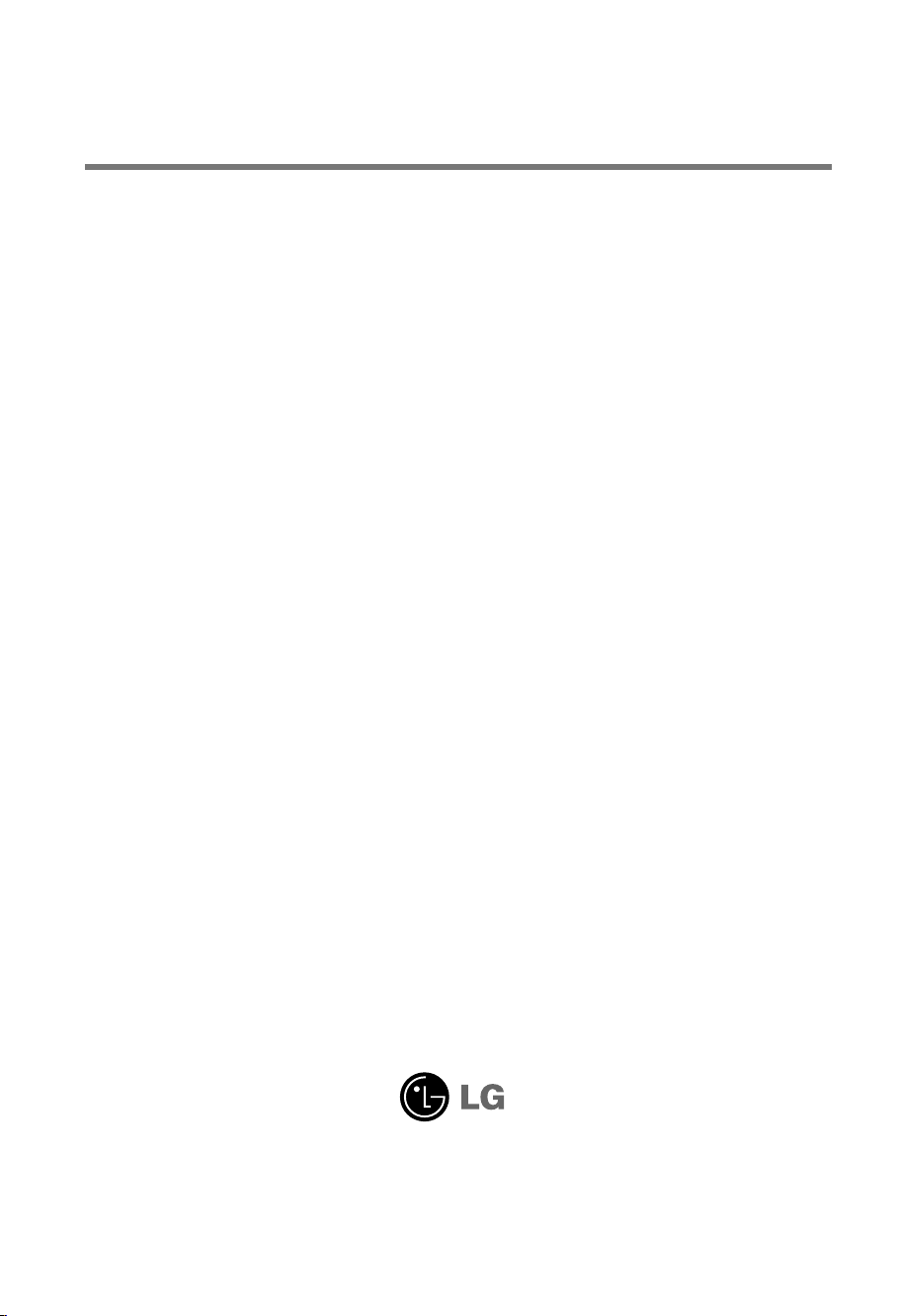
Guia do usuário
M4212C
M4712C
Não deixe de ler a seção
Mantenha o Guia do usuário (CD) em um local de fácil acesso, para futuras consultas.
Precauções de segurança
antes de utilizar o produto.
Observe a etiqueta colada no produto e passe essas informações ao revendedor
quando solicitar manutenção.
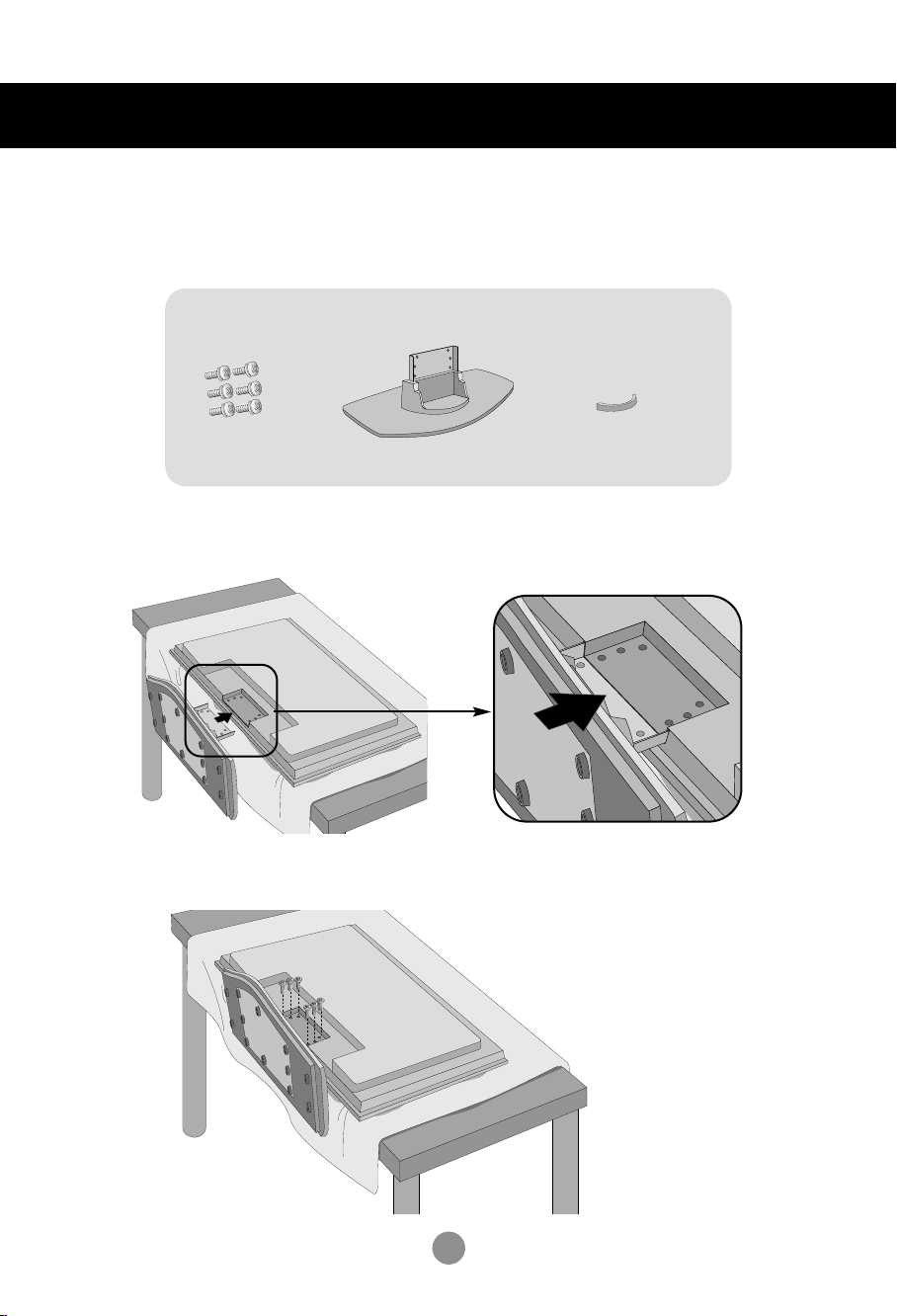
Ligar o suporte
- Apenas em alguns modelos.
1. Retire as peças do suporte da caixa e monte-as tal como exemplificado na
imagem.
Peças
Parafusos (6)
Em primeiro lugar, verifique se as peças seguintes
estão todas presentes.
Suporte (1)
Gestão de cabos (1)
2. Coloque um tecido suave sobre a mesa e coloque sobre a mesma o produto
com o ecrã com face virada para baixo. Ligue o suporte tal como
exemplificado na imagem seguinte.
3. Utilize parafusos para prender o suporte no fundo do produto tal como
exemplificado no diagrama.
1
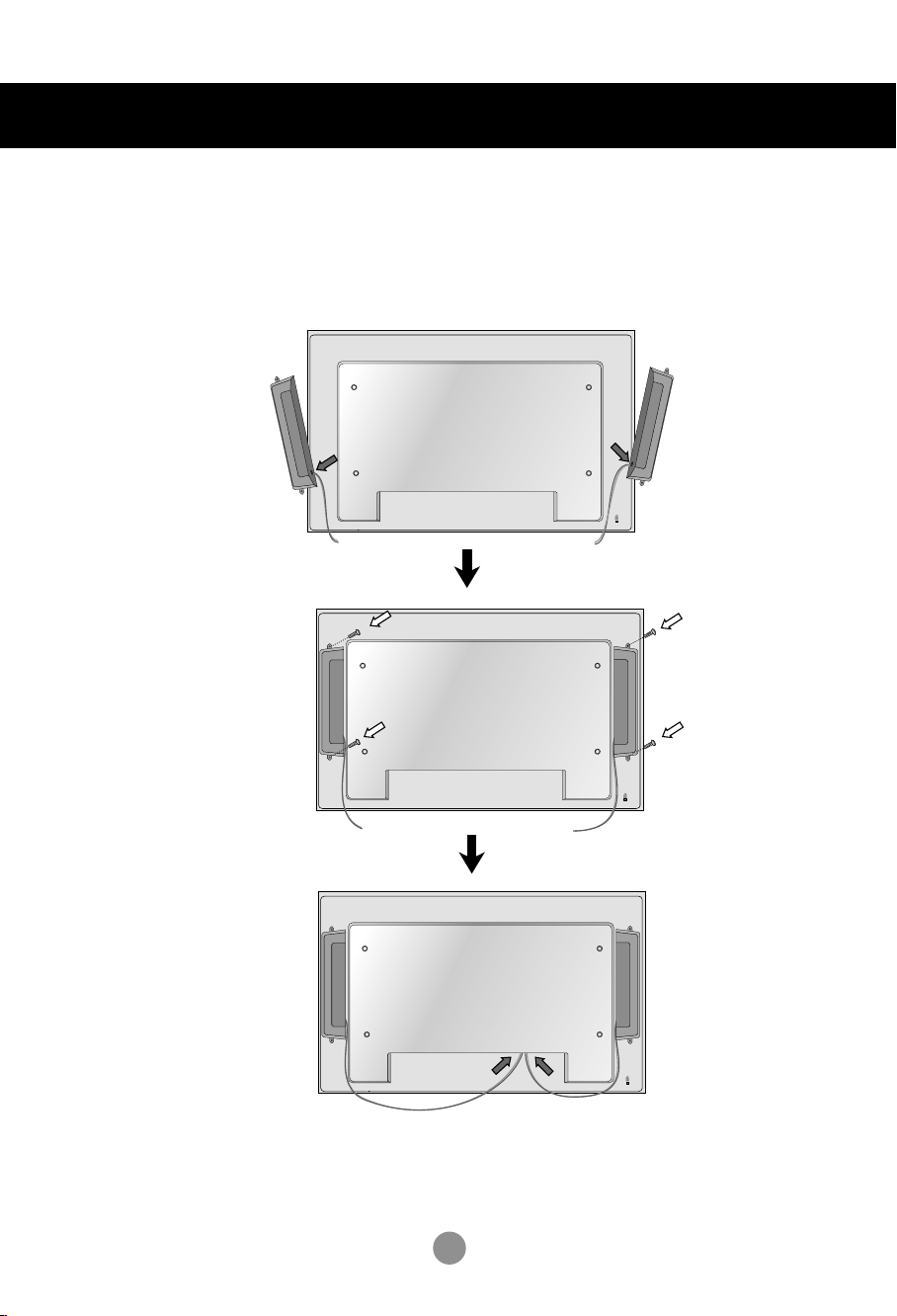
Conectando os alto-falantes
- Apenas em alguns modelos.
Após montar a coluna ao produto, utilizando os parafusos, conforme indicado
na figura abaixo, ligue o cabo da coluna.
Tipo 1
Quando o alto-falante é instalado.
•
Conectar o terminal de entrada com
um correspondente de cor apropriado.
2
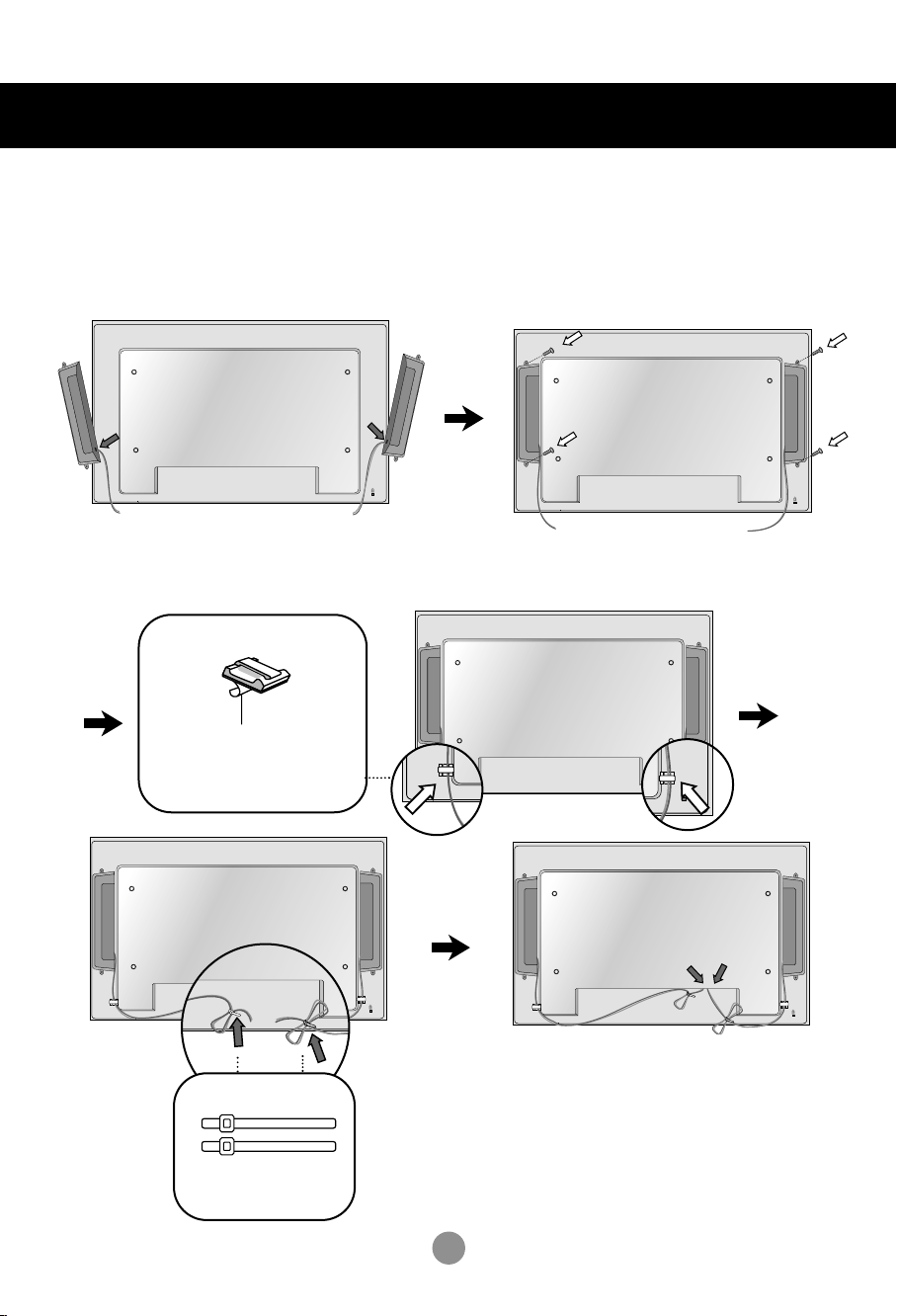
Conectando os alto-falantes
- Apenas em alguns modelos.
Após montar a coluna ao produto, utilizando os parafusos, conforme indicado
na figura abaixo, ligue o cabo da coluna.
Tipo 2
Após a instalação das colunas, utilize os fixadores e a corda para prender e arrumar os
cabos das colunas.
Fixador para cabo
Remova o papel.
* Esta funcionalidade não está disponível
para todos os modelos.
Corda para prender cabo
* Esta funcionalidade não está
disponível para todos os modelos.
Quando o alto-falante é instalado.
•
Conectar o terminal de entrada
com um correspondente de cor
apropriado.
3
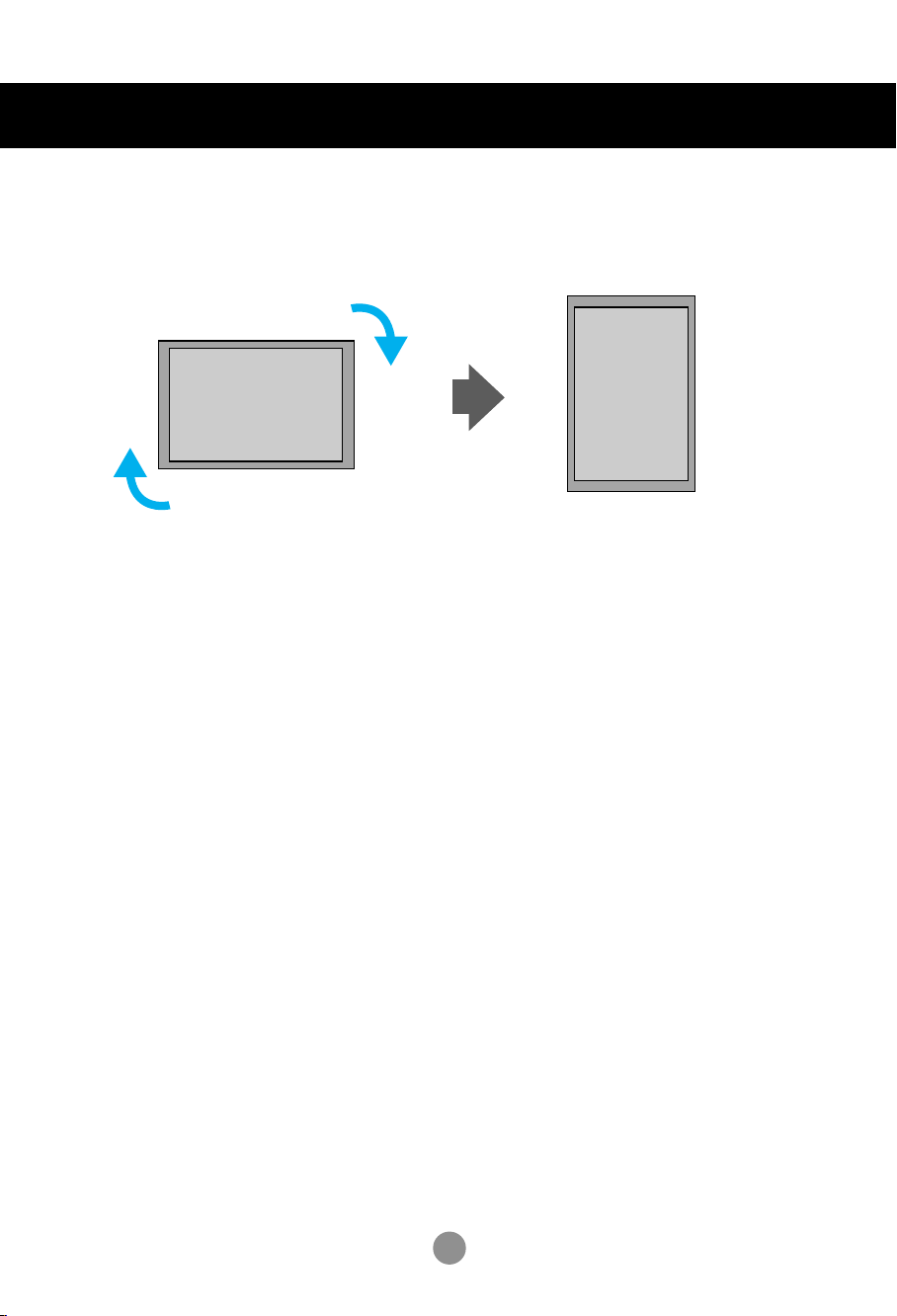
Para instalar na Vertical
- Apenas no M4212C
"Ao instalar na Vertical, rode no sentido dos ponteiros do relógio,
com base na sua frente."
4
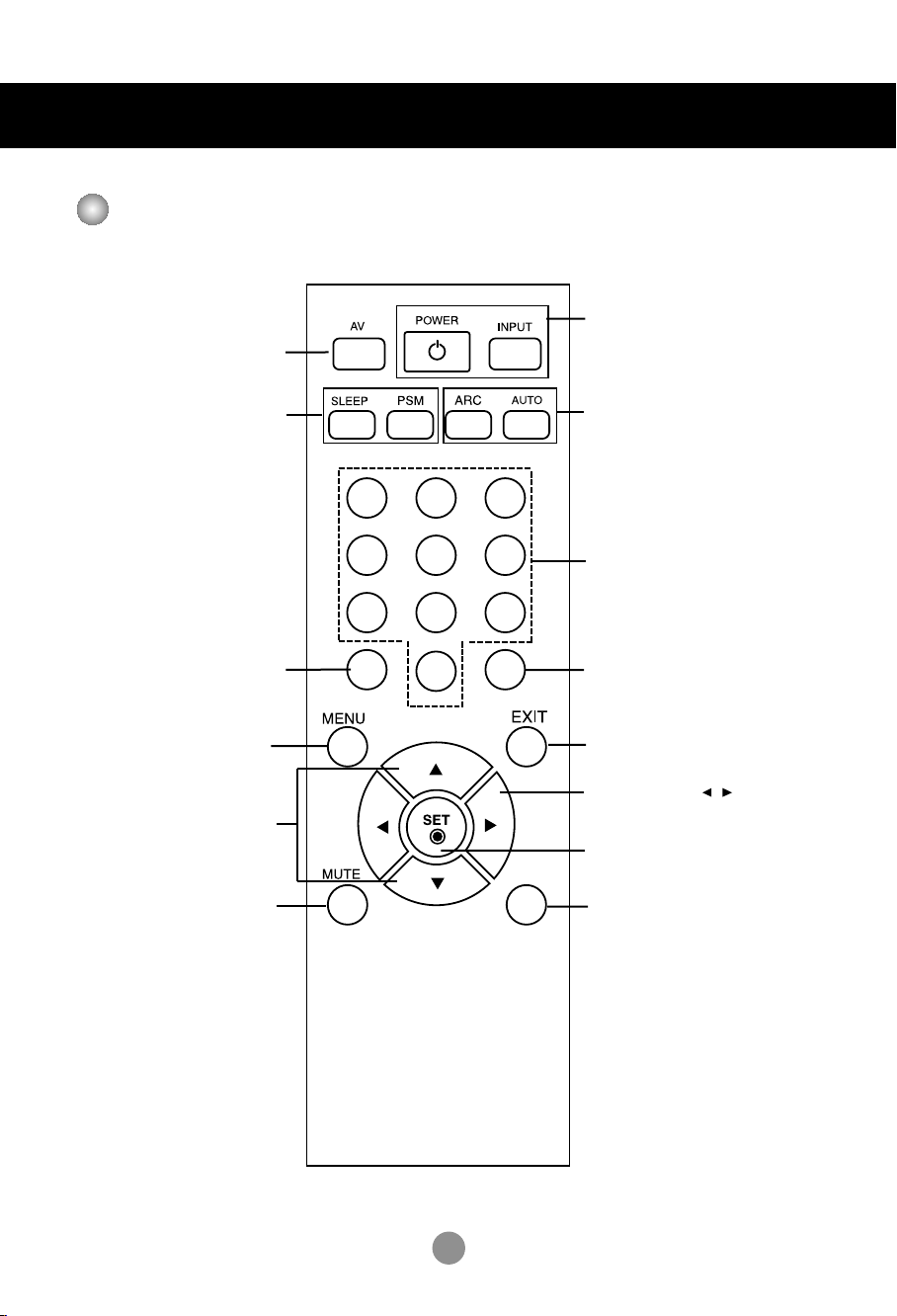
Usando o controle remoto
Nome dos botões do controle remoto
• Botão AV
•
Botão SLEEP
Ao assistir AV, RGB PC, HDMI/DVI,
Pressione este botão repetitivamente
Alterna através de definições de
Não há suporte para nenhuma função.
(economia de energia)
Component1, Component2
O aparelho será desligado
automaticamente após
um determinado período.
para selecionar uma duração
vídeo pré-definidas.
adequada.
•
Botão PSM
1 2 3
4 5 6
7 8
0
•
Botão POWER (ligar/desligar)
• Botão INPUT(seleção de entrada)
(consulte a próxima página)
•
Botão ARC
Proporção Correcção.
Alterna entre opções de proporção.
•
Botão AUTO
Função de ajuste automático
(operacional somente para sinal analógico)
Não há suporte para
nenhuma função.
9
Não há suporte para
nenhuma função.
• Botão MENU
Botões para
cima, para baixo
•
Botão MUTE
• Botão EXIT(sair)
•
Botão Volume
Volume para cima e para baixo
•
Botão Check (verificar)
*
Não há suporte para
nenhuma função.
5
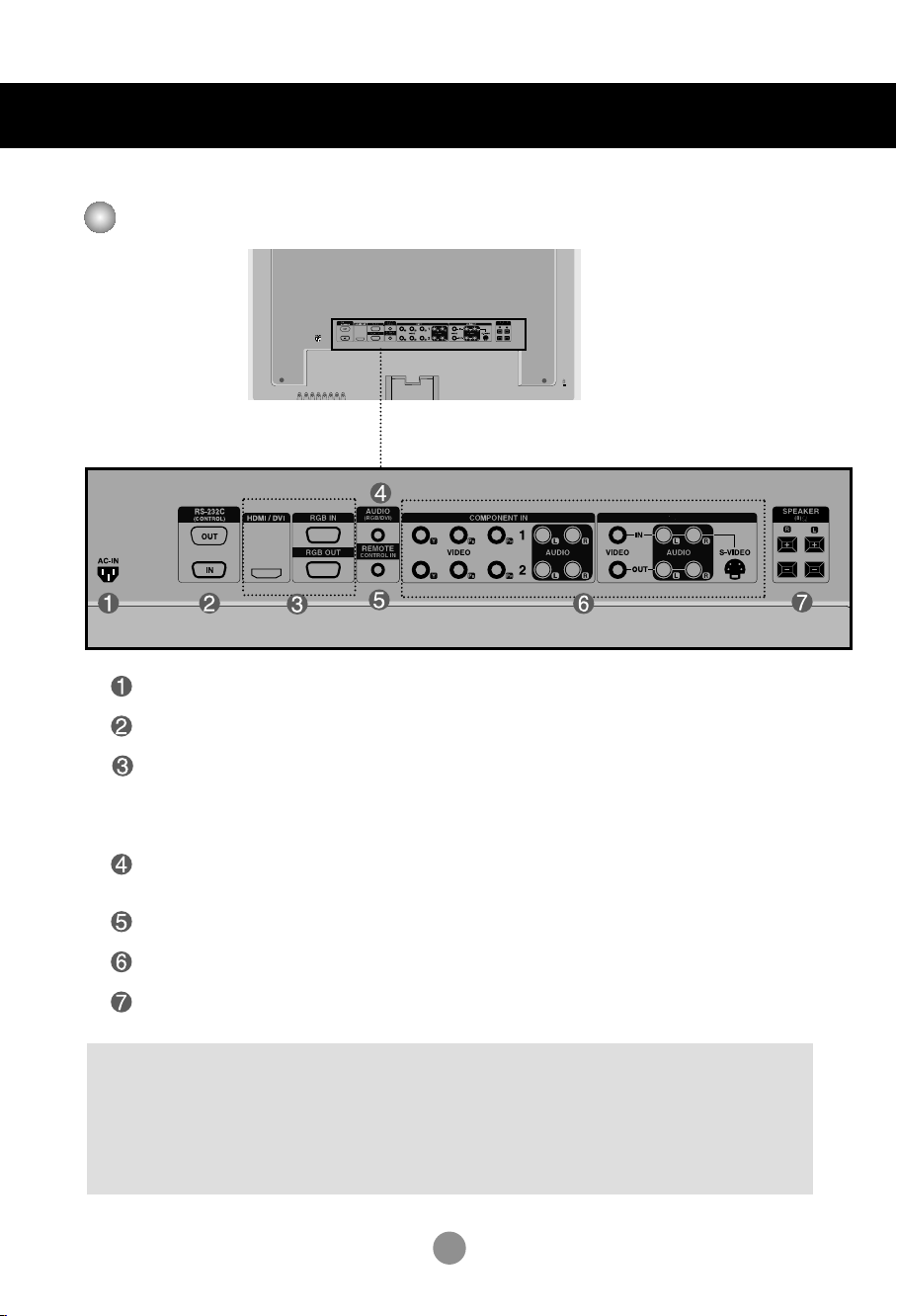
Nome e função das peças
AV IN/OUT
* A imagem do produto no manual pode ser diferente da imagem real.
Visão da parte traseira
Conector de energia: Conecte o cabo de força
Portas seriais RS-232C
Sinais de entrada de PC
: HDMI suporta entrada de Alta Definição e HDCP (Protecção de Conteúdos Digitais com
extensão de banda alta). Alguns dispositivos necessitam de HDCP para visualizar
sinais de HD.
Saída de som do PC
: Conecte o cabo de áudio à saída de linha (*LINE OUT) da placa de som do PC.
Porta do controle remoto com fio
Portas AV
Portas para Colunas
*LINE OUT (saída de linha)
Terminal usado para conexão com o alto-falante incluindo um amplificador embutido (Amp). Certifiquese de que o terminal de conexão da placa de som do PC está funcionando antes de conectar. Se a
saída de áudio da placa de som do PC for apenas para alto-falante, reduza o volume do PC.
Se a saída de áudio da placa de som do PC permitir tanto saída para alto-falante quanto saída de linha,
faça a conversão em saída de linha usando o jumper de placa do programa (consulte o manual da placa
de som).
6
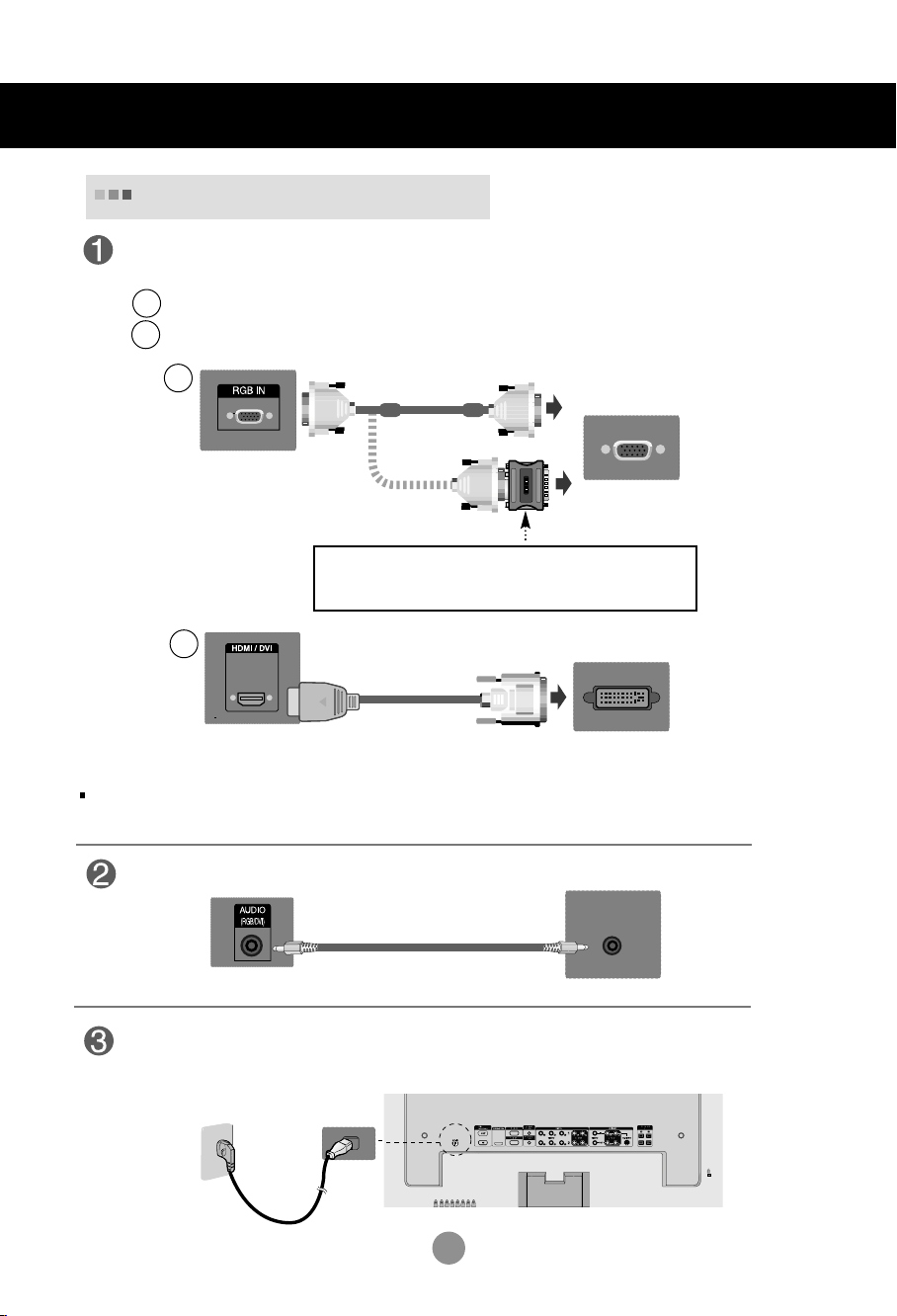
Conectando dispositivos externos
Ao conectar ao PC
Antes de tudo, verifique se o computador, o aparelho e os periféricos estão desligados.
Em seguida, conecte o cabo de entrada de sinal.
Ao conectar com o cabo de entrada de sinal D-Sub.
A
Ao conectar com o cabo de entrada de sinal HDMI-DVI. (não incluído)
B
A
PC
Parte traseira do aparelho.
PC/
MAC
MAC
Adaptador do Macintosh (não incluído)
Usa o adaptador padrão do Macintosh, pois há um adaptador
incompatível disponível no mercado. (Sistema de entrada diferente)
B
Parte traseira do aparelho.
O utilizador deve utilizar cabos de interface de sinais protegidos (cabo de 15 pinos Dsub, cabo DVI)
com núcleos de ferrite para manter o cumprimento das normas em relação ao produto.
(não incluído)
PC
Ligue o cabo de áudio.
Parte traseira do aparelho.
PC
Conecte o cabo de força.
Parte traseira do aparelho.
7
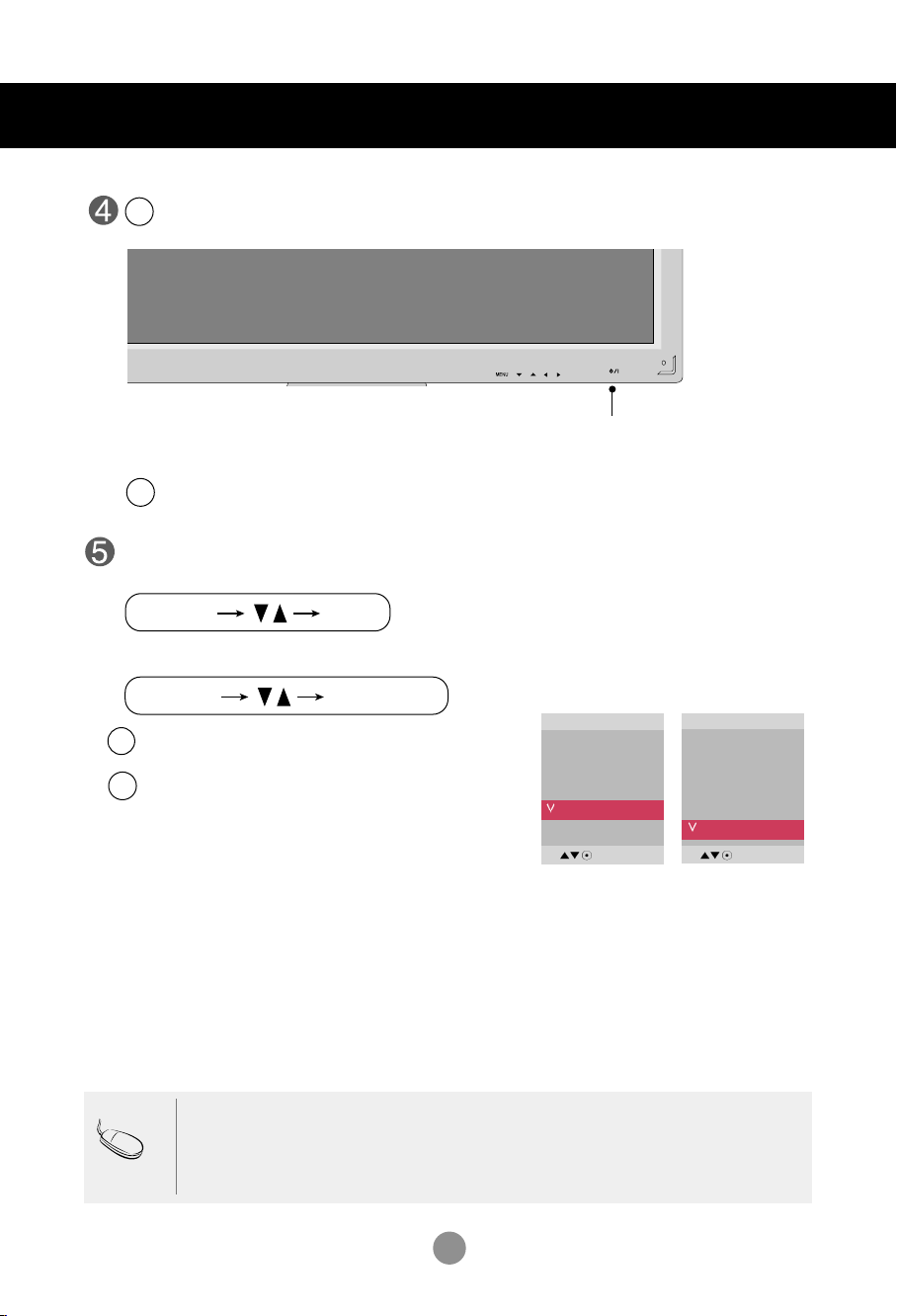
Conectando a dispositivos externos
INPUT SET
SOURCE
AUTO/SET
Ligue pressionando o botão Power (ligar/desligar) no aparelho.
1
2
Ligue o PC.
SOURCE
AUTO/SET
ON/OFF
Botão POWER (ligar/desligar)
Selecione um sinal de entrada.
Pressione o botão INPUT (fonte) no controle remoto para selecionar o sinal de entrada.
Ou então, pressione o botão SOURCE na parte da frente do aparelho.
Entrada
AV
Component1
Component2
RGB PC
HDMI/DVI
Ao conectar com o cabo de entrada de sinal D-Sub.
A
• Selecione RGB PC : sinal analógico D-Sub de 15 pinos.
B
Ao conectar com o cabo de entrada de sinal HDMI-DVI.
• Selecione
HDMI/DVI
: sinal digital
HDMI-DVI
Entrada
AV
Component1
.
Component2
RGB PC
HDMI/DVI
Nota
•
Como conectar dois computadores.
Conecte os cabos de sinal (HDMI-DVI) em cada computador.
Pressione o botão INPUT (fonte) em um controle remoto para selecionar o computador a ser
usado.
•
Ligue directamente a uma saída de energia ligada à terra ou tomada múltipla (três
vertentes conectores).
8
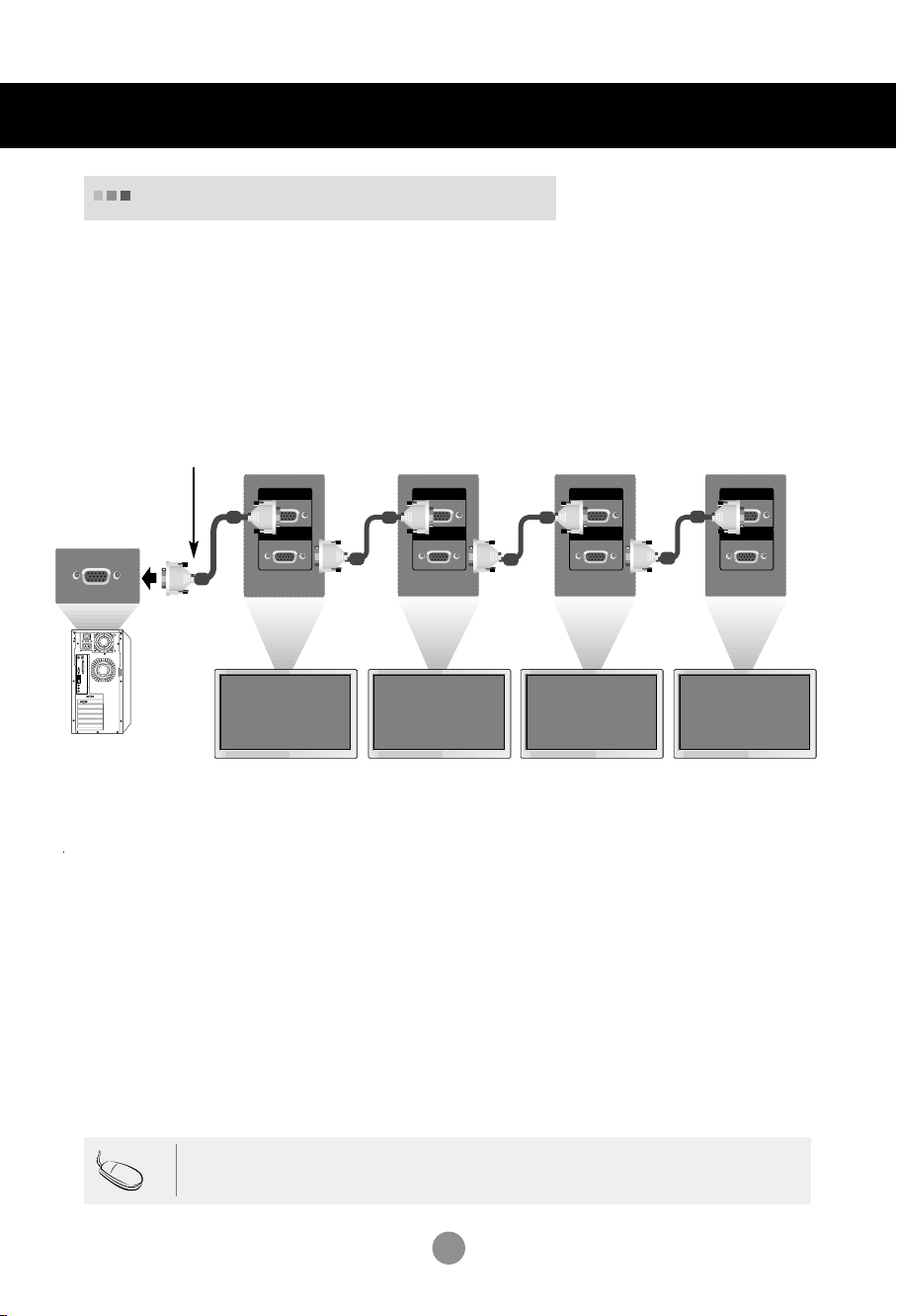
Conectando dispositivos externos
Monitores de encadeamento em série
Use esta função quando exibir entradas de RGB ANALÓGICO de um PC para outro produto.
•
Para usar produtos diferentes conectados um ao outro
Conecte uma extremidade do cabo de entrada de sinal (Cabo de sinal D-Sub de 15 pinos) ao
conector RGB OUT do produto 1 e conecte a outra extremidade ao conector RGB IN de
outros produtos.
Cabo de sinal D-Sub de 15 pinos
RGB IN
RGB OUT
PC
Produto 1
RGB IN
RGB OUT
Produto 2
RGB IN
RGB OUT
Produto 3
RGB IN
RGB OUT
Produto 4
Nota
Ao ligar/desligar o formato em cascata, são recomendados cabos sem perdas.
Recomendamos a utilização do distribuidor de sinal.
9
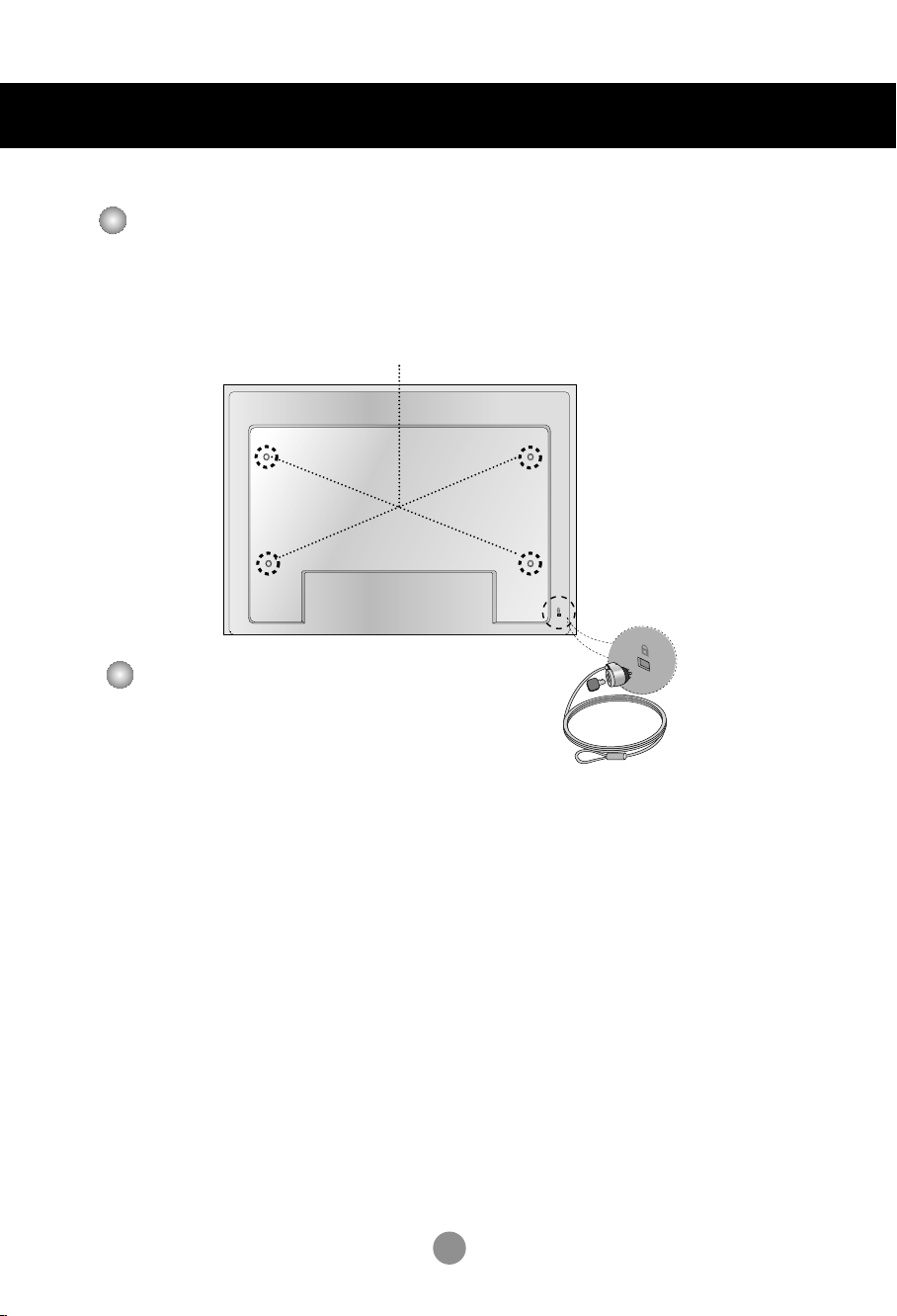
Conectando dispositivos externos
Montagem em parede VESA
Montagem em parede de FDMI VESA
Este produto suporta um interface de montagem de FDMI VESA. Estes
suportes de montagem são comprados separadamente e não estão
disponíveis na LG. Consulte as instruções incluídas nos suportes de
montagem para mais informações.
Dispositivo de bloqueio antifurto
O Conjunto está equipado com um conector
de Sistema de Segurança Kensigton no
painel traseiro. O cabo e bloqueador estão
disponíveis separadamente e não são
vendidos pela LG. Para mais informações,
visite http://www.kensington.com, a página
de entrada na Internet de Kensigton.
10
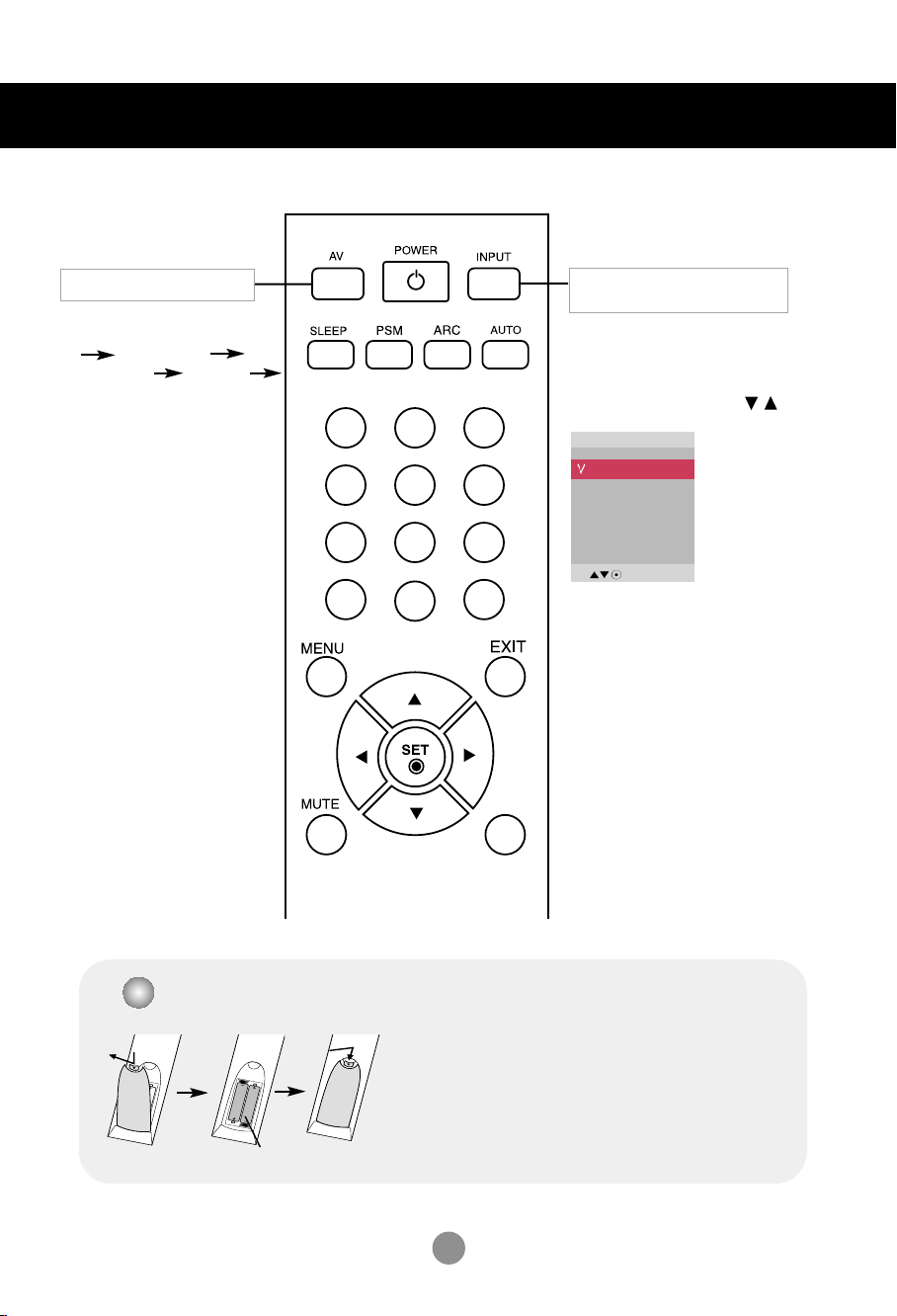
Conectando dispositivos externos
1 2 3
4 5 6
7 8
0
9
*
Botão AV
•
Alterna através de vídeo
AV Component1
Component2 RGB PC
HDMI/DVI
Botão Input Select
•
(seleção de entrada)
Se você pressionar o botão uma
vez, a seguinte janela de
entrada de sinal será exibida.
Selecione o tipo de sinal
desejado usando o botão .
Entrada
AV
Component1
Component2
RGB PC
HDMI/DVI
Inserindo pilhas no controle remoto.
1. Retire a protecção das pilhas.
2. Insira as pilhas com a polaridade correta (+/-).
3. Feche a protecção das pilhas.
• Descarte as pilhas usadas em lixeiras apropriadas
para evitar poluição ambiental.
Tipo AAA
11
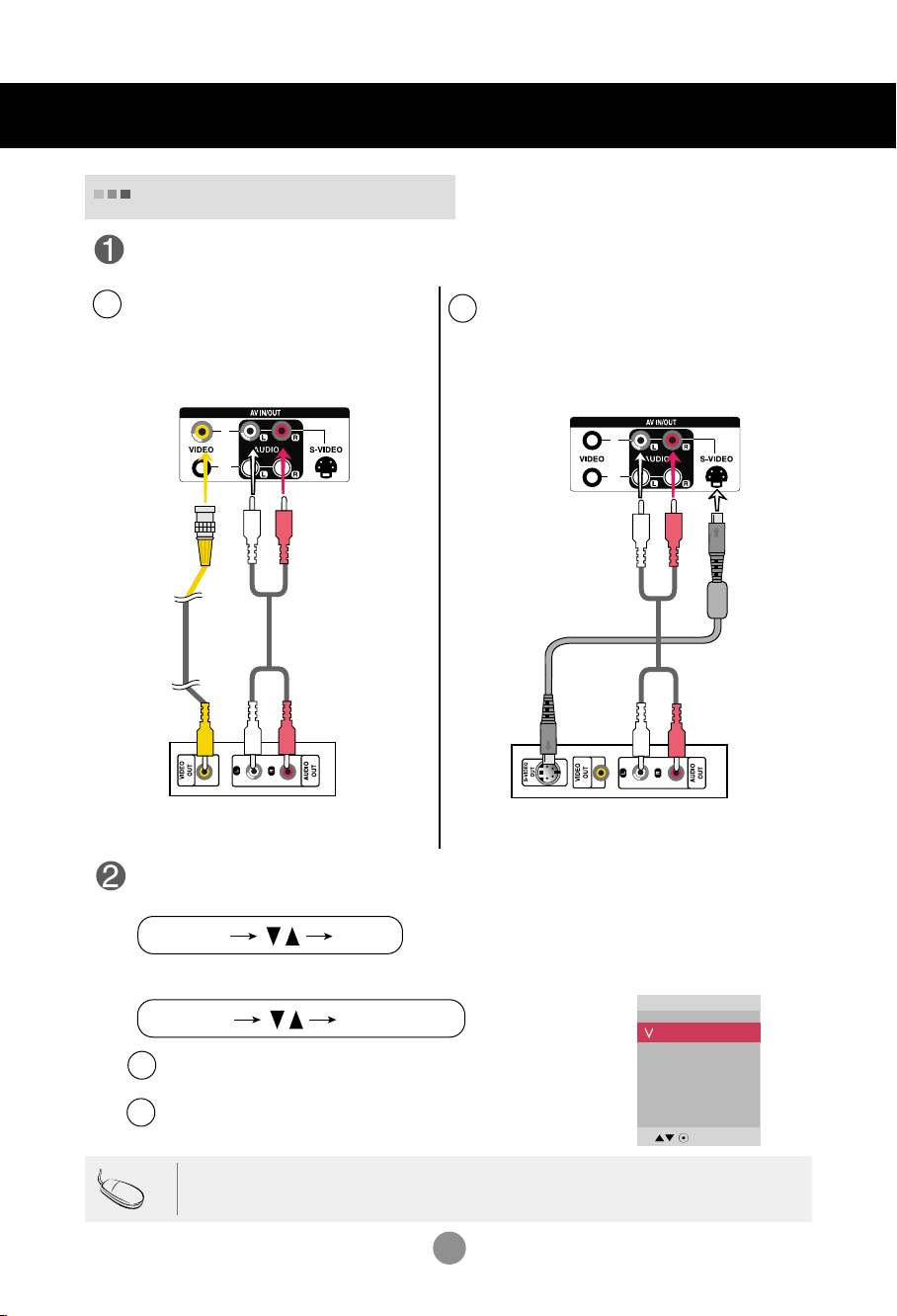
Conectando dispositivos externos
INPUT SET
SOURCE
AUTO/SET
Entrada de Vídeo
Conecte o cabo de vídeo conforme mostrado na figura abaixo e conecte o cabo de
força (consulte a página 7).
Ao conectar com o cabo BNC.
A
•
Conectar o terminal de entrada com
um correspondente de cor
apropriado.
Produto
IN
OUT
Ao conectar com o cabo S-Video.
B
•
Conecte o terminal de entrada S-Video para
assistir a filmes com imagem de alta qualidade.
Produto
IN
OUT
Cabo de áudio
(não incluído)
Cabo BNC
(não incluído)
Receptor VCR/DVD
Cabo de áudio
(não incluído)
Receptor VCR/DVD
Cabo S-video
(não incluído)
Selecione um sinal de entrada.
Pressione o botão INPUT (fonte) no controle remoto para selecionar o sinal de entrada.
Ou então, pressione o botão SOURCE na parte da frente do aparelho.
Entrada
AV
Ao conectar com o cabo BNC.
A
Selecione AV.
•
Ao conectar com o cabo S-Video.
B
•
Selecione AV.
Nota
Se o cabo BNC for ligado simultaneamente a um cabo S-Video, a entrada S-Video tem
prioridade.
Component1
Component2
RGB PC
HDMI/DVI
12
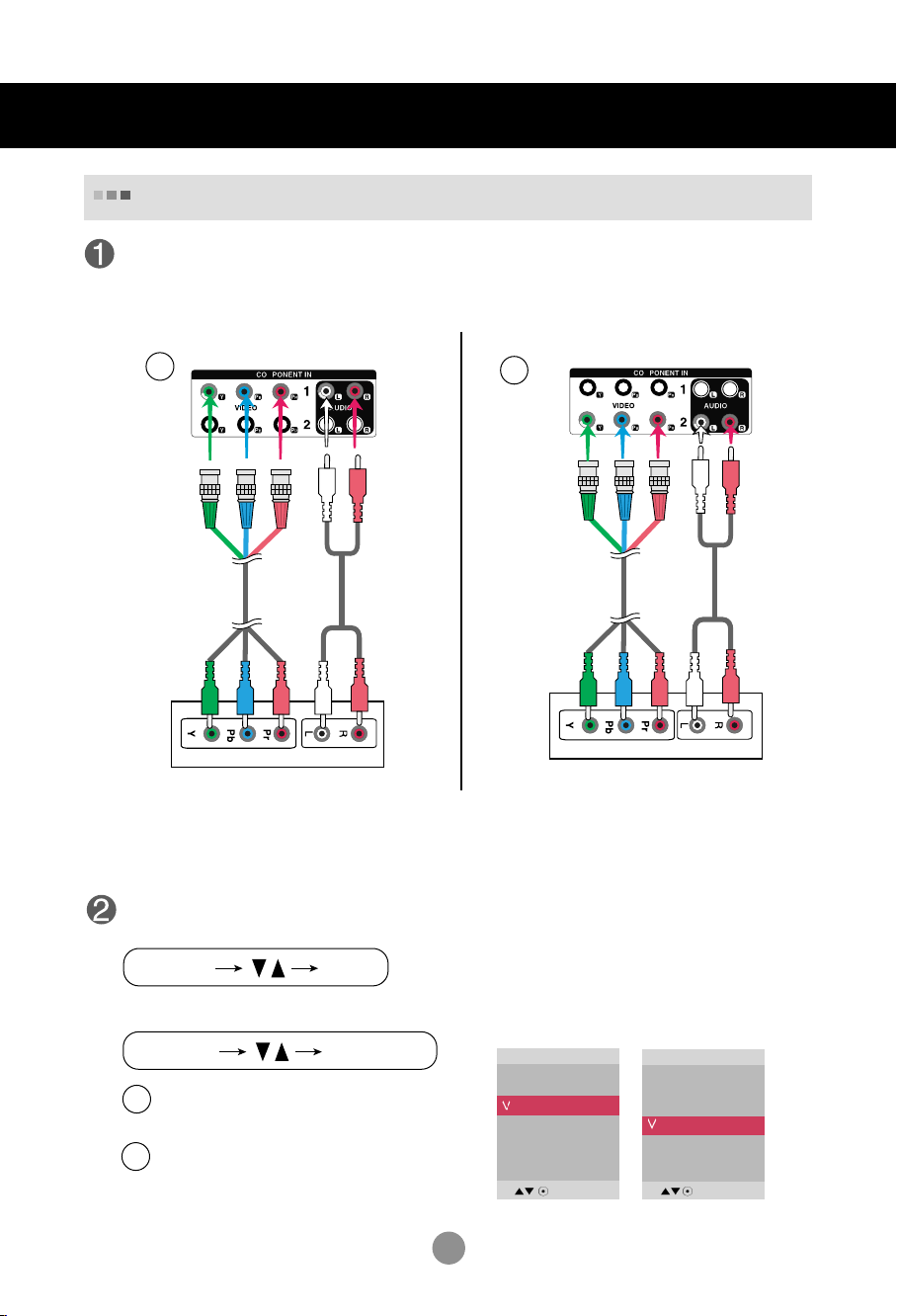
Conectando dispositivos externos
M
INPUT SET
SOURCE
AUTO/SET
Entrada de Componentes (480p/576p/720p/1080i/480i/576i)
Conecte o cabo de vídeo/áudio conforme mostrado na figura abaixo e conecte o cabo
de força (consulte a página 7).
•
Conectar o terminal de entrada com um correspondente de cor apropriado.
A
Cabo do BNC
(não incluído)
M
Cabo de áudio
(não incluído)
B
Cabo do BNC
(não incluído)
Receptor HDTV
Nota
- Alguns dispositivos podem necessitar de HDCP para visualizar sinais de HD.
- Os componentes não suportam HDCP.
Selecione um sinal de entrada.
Pressione o botão INPUT (fonte) no controle remoto para selecionar o sinal de entrada.
Produto
Produto
Receptor HDTV
Cabo de áudio
(não incluído)
Ou então, pressione o botão SOURCE na parte da frente do aparelho.
A
Ao ligar com um cabo BNC.
•
Selecione AV.
Ao ligar com um cabo S-Video.
B
•
Selecione AV.
13
Entrada
AV
Component1
Component2
RGB PC
HDMI/DVI
Entrada
AV
Component1
Component2
RGB PC
HDMI/DVI
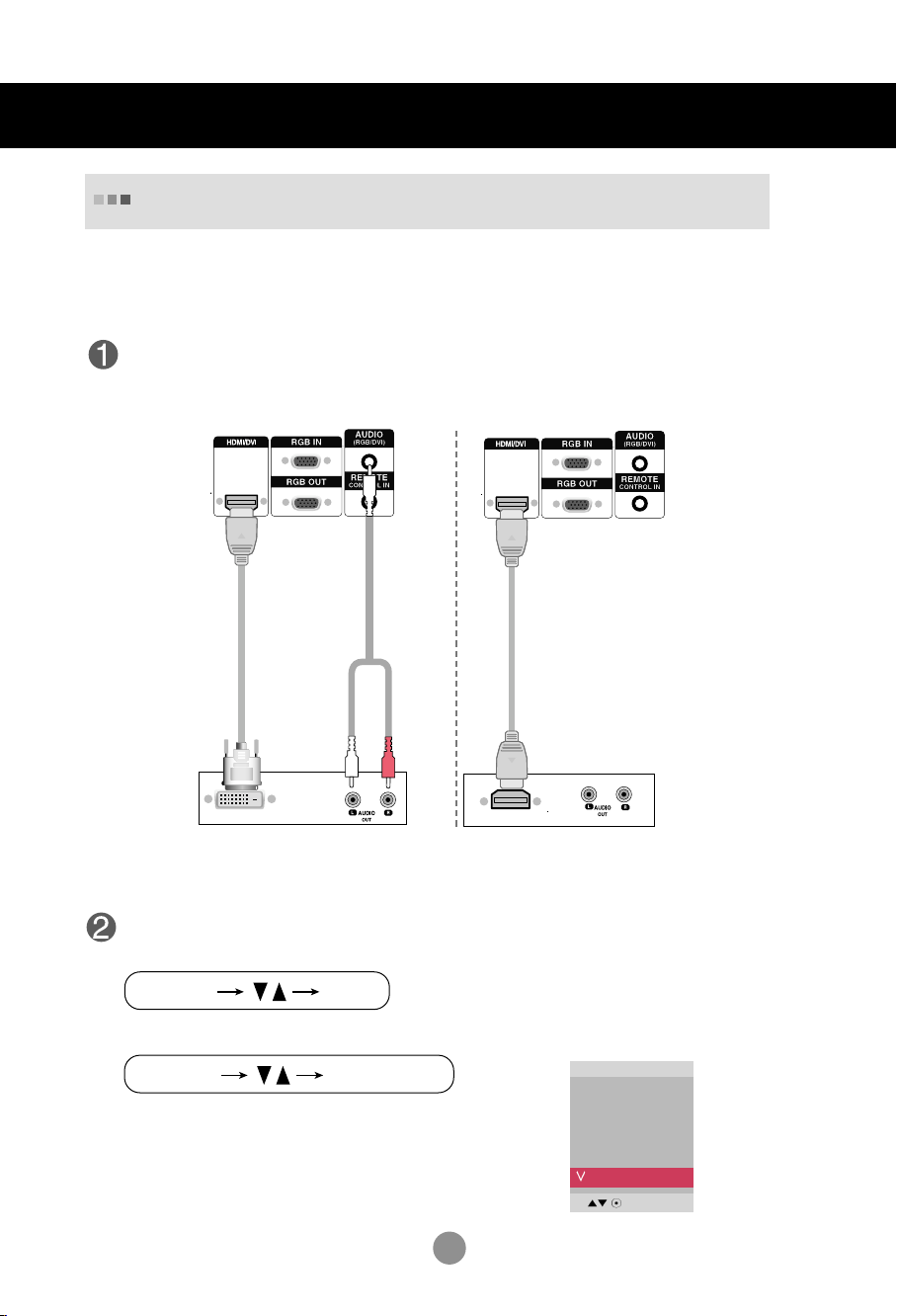
Conectando dispositivos externos
INPUT SET
SOURCE
AUTO/SET
Entrada de HDMI (480p/576p/720p/1080i/1080p)
- HDMI suporta entrada de Alta Definição e HDCP (Protecção de Conteúdos Digitais de
extensão de banda alta). Alguns dispositivos necessitam de HDCP para exibir sinais de HD.
Conecte o cabo de vídeo/áudio conforme mostrado na figura abaixo e conecte o
cabo de força (consulte a página 7).
Produto
Cabo de sinal
HDMI-DVI
(não incluído)
VCR/DVD/Set-top Box
Cabo de áudio
RCA-PC
Produto
Cabo de sinal
HDMI
(não incluído)
VCR/DVD/Set-top Box
Nota - Não suporta Digital Dolby.
Selecione um sinal de entrada.
Pressione o botão INPUT (fonte) no controle remoto para selecionar o sinal de entrada.
Ou então, pressione o botão SOURCE na parte da frente do aparelho.
Ao conectar com o cabo de entrada de sinal HDMI-DVI.
Ao conectar com o cabo de entrada de sinal HDMI.
• Selecione
HDMI/DVI
Entrada
AV
Component1
Component2
RGB PC
HDMI/DVI
14
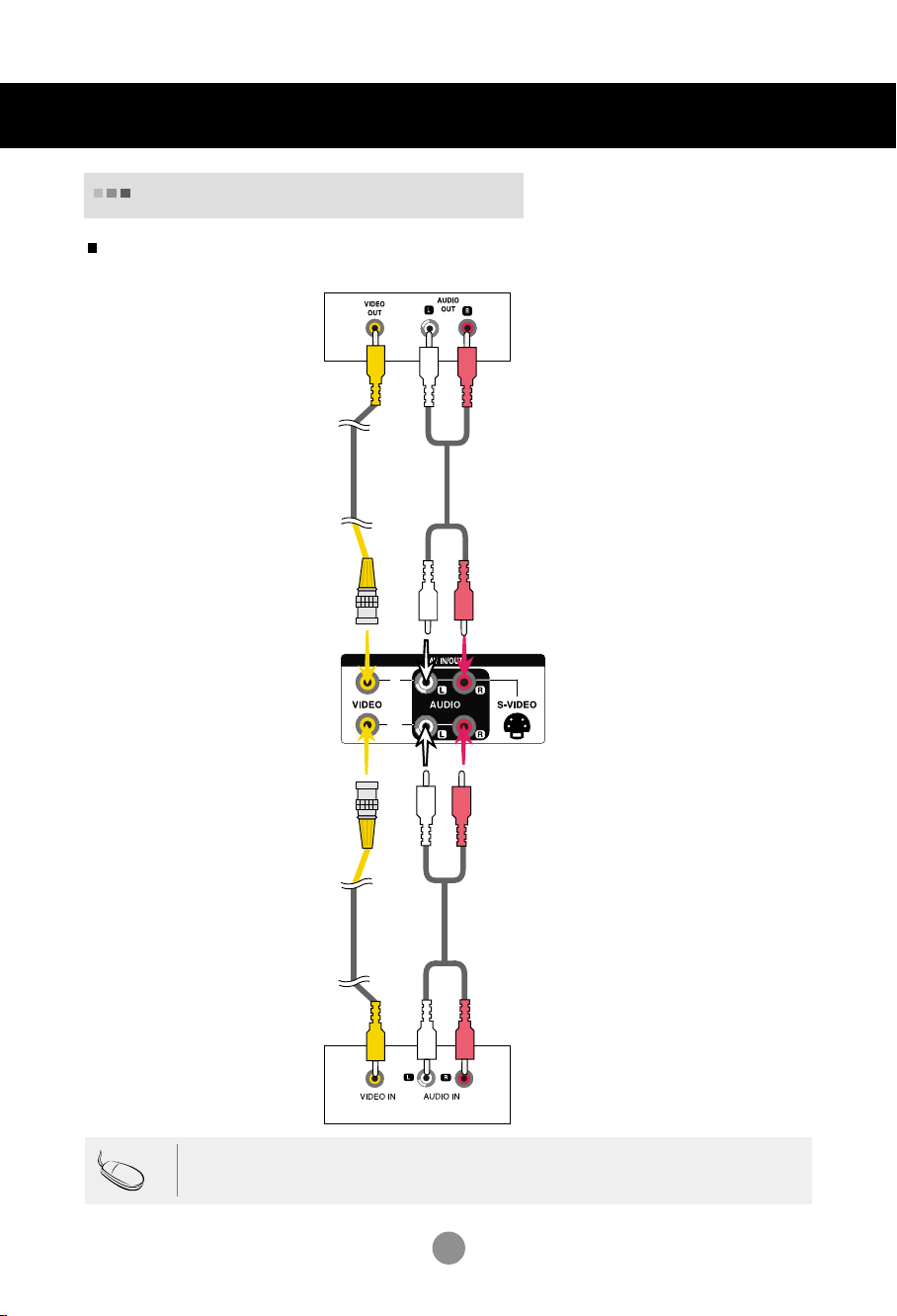
Conectando dispositivos externos
Ao assistir imagens das saídas AV
Quando utilizar uma entrada AV, pode ligar a Saída AV a outros monitores.
Vídeo/TV/aparelho
Cabo do BNC
(não incluído)
Cabo do BNC
(não incluído)
Cabo de áudio
(não incluído)
IN
OUT
Cabo de áudio
(não incluído)
Produto
Nota
Vídeo/TV/aparelho
Ao ligar/desligar o formato em cascata, são recomendados cabos sem perdas.
Recomendamos a utilização do distribuidor de sinal.
15
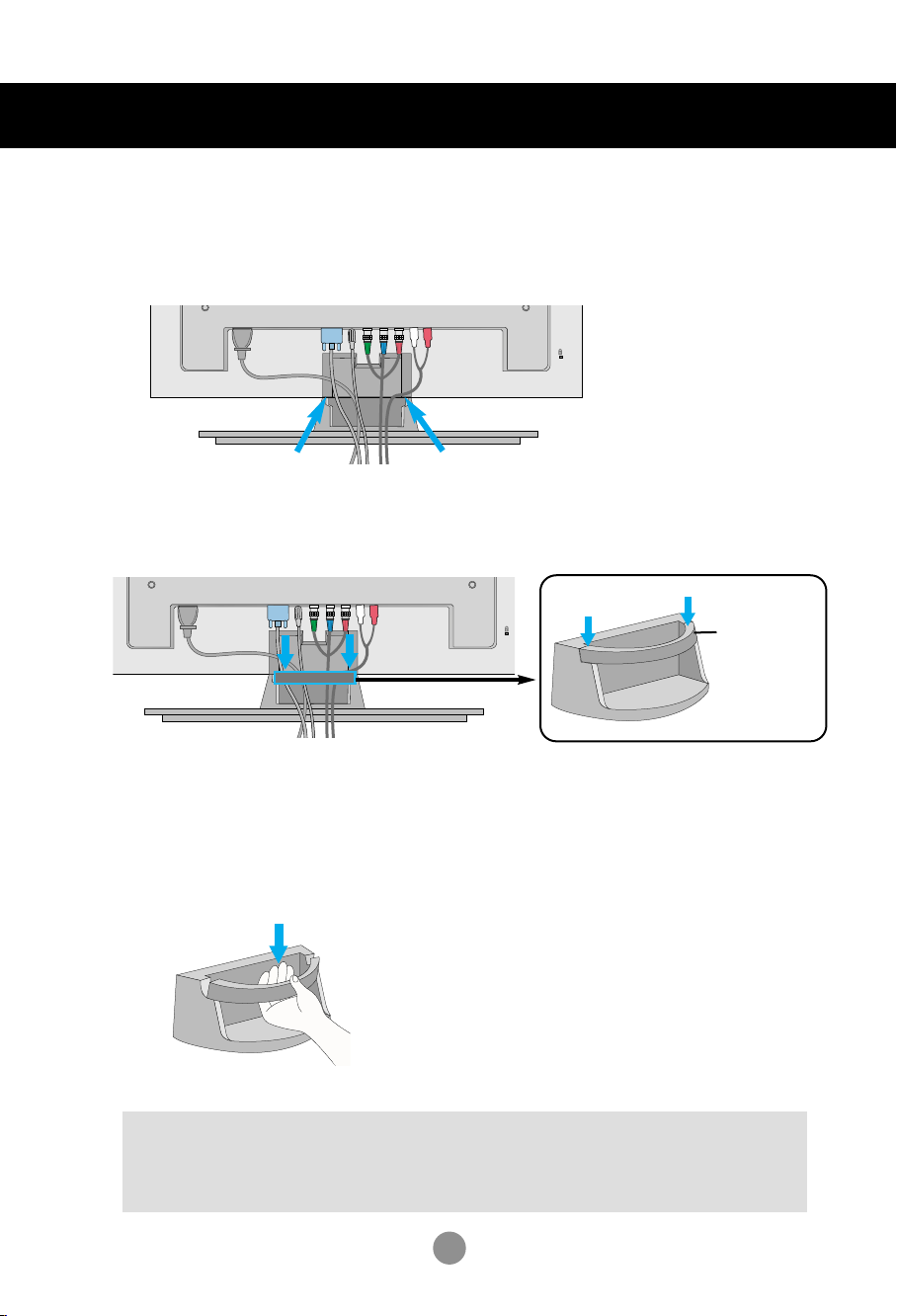
Gestão de cabos
* Apenas em alguns modelos.
1.
Disponha os cabos ao centro conforme mostrado na seguinte figura.
2.
Encaixe a guia de cabos à parte traseira para ajudar a juntar os cabos.
Gestão dos
cabos
* Remover a guia de cabos.
Segure no Cabo com ambas as mãos
e puxe-o para baixo.
Aviso
•
Não utilize a gestão dos cabos como uma alça do Produto.
16
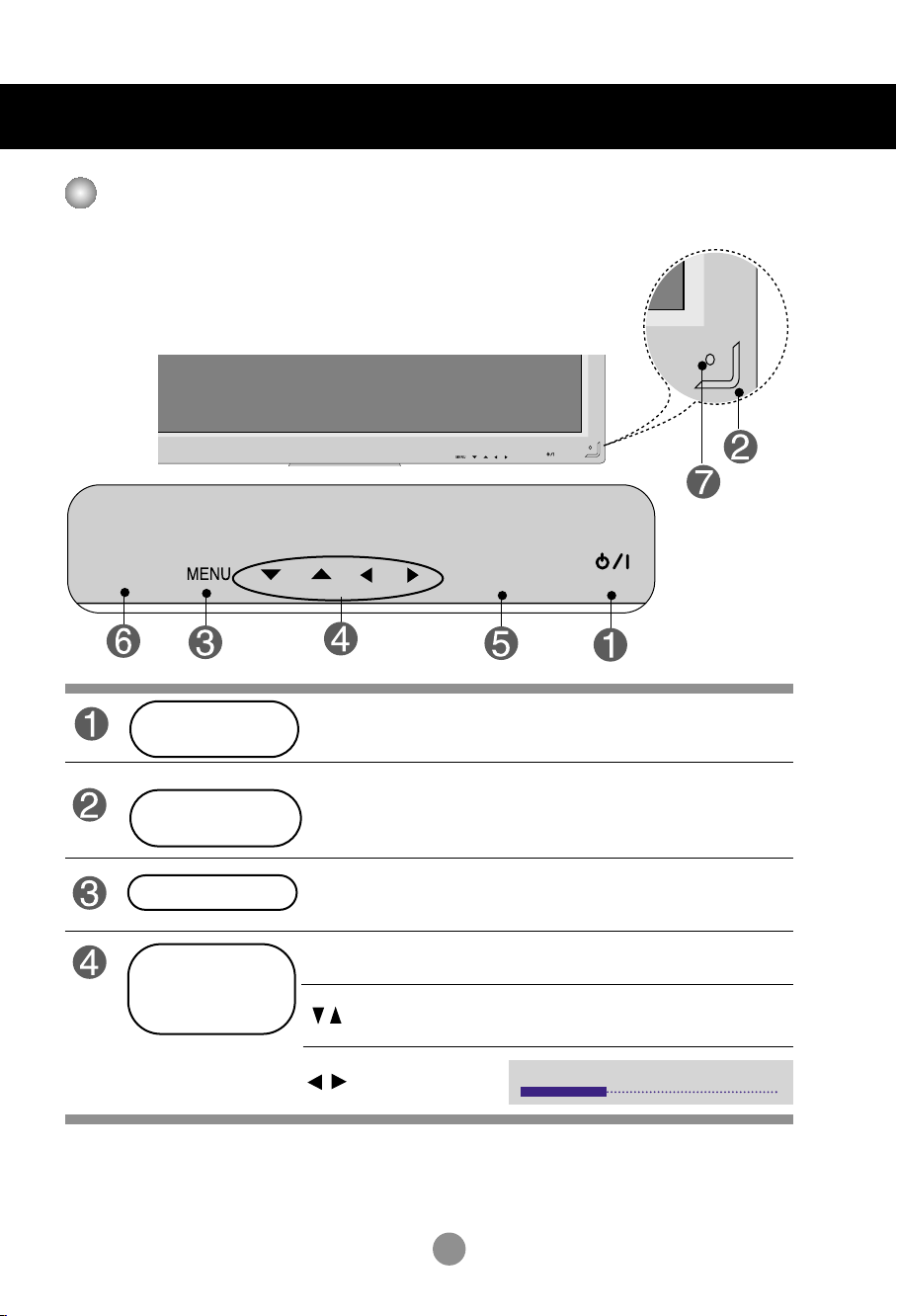
Menus do utilizador
ON/OFF
AUTO/SET
SOURCE
Opções de ajuste de ecrã
Botão Power
(ligar/desligar)
Indicador de ali-
mentação
Botão MENU
Botão OSD
Select/Adjust (sele-
cionar/ajustar)
SOURCE
• Pressione este botão para ligar. Pressione este botão novamente
para desligar.
• Esse indicador acende uma luz azul quando o monitor está operando
normalmente (modo Ativado). Se o monitor estiver no modo Sleep
(economia de energia), a cor do indicador mudará para âmbar.
• Use este botão para mostrar/ocultar a tela do menu OSD (On Screen
Display).
• Use este botão para selecionar um ícone ou ajustar a configuração na
tela OSD.
• Botões para cima, para baixo
AUTO/SET
ON/OFF
• Ajuste o volume.
17
Volume
35
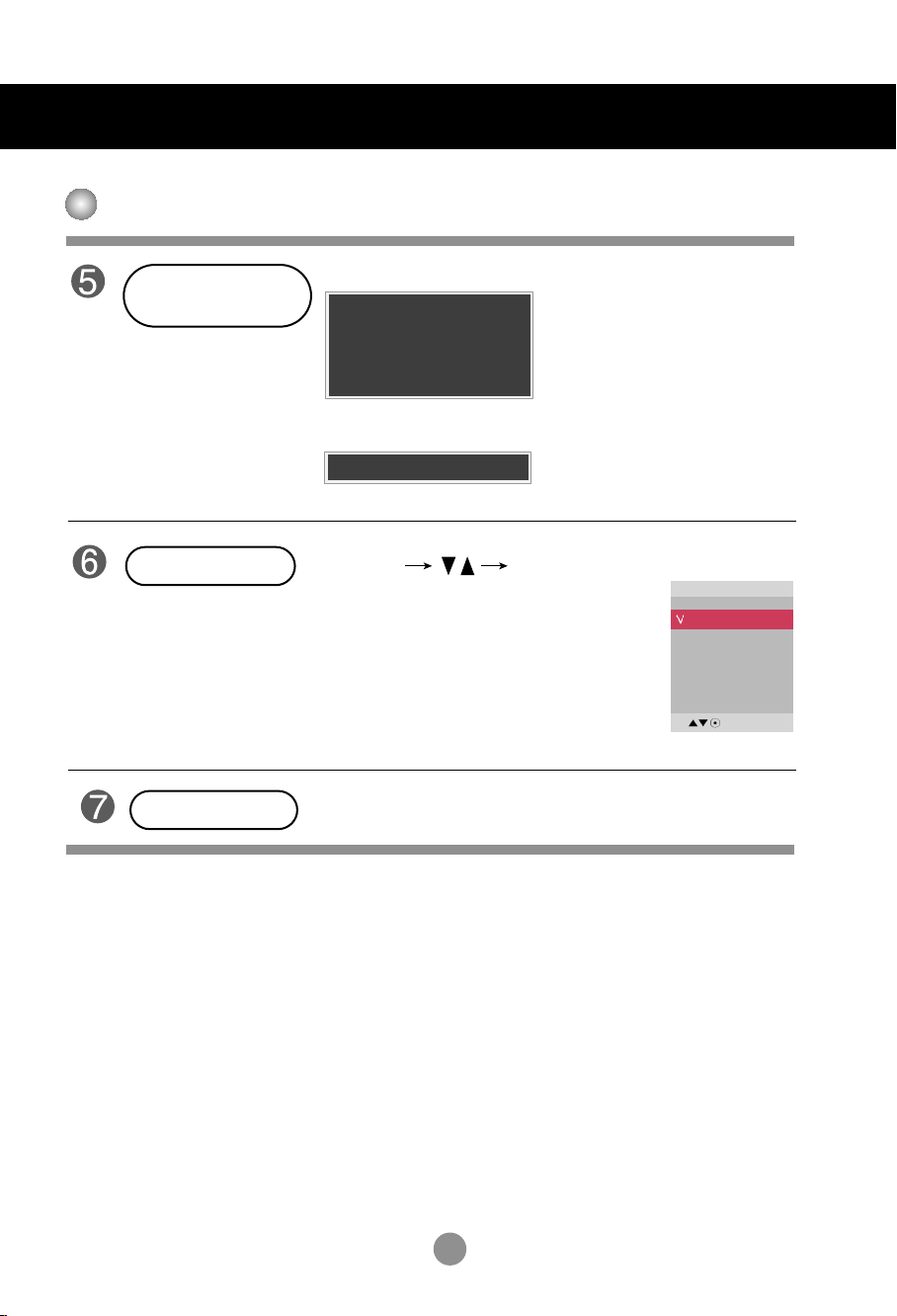
SOURCE
AUTO/SET
Auto em funcionamento
Menus do utilizador
Auto em funcionamento
Para melhor optimizacao alterar
para a resolucao 1360 X 768
Opções de ajuste de ecrã
Botão AUTO/SET
(automático/seleção)
Botão
SOURCE
Receptor IR
[Para sinal analógico de PC]
[Quando XGA Mode (Modo XGA) estiver
activo e 1360x768 seleccionado]
• Alterna entre entradas
AV Vídeo composto, Vídeo separado
Component 1 HDTV, DVD
Component 2 HDTV, DVD
RGB PC
HDMI/DVI Sinal digital
• Aqui é onde a unidade recebe sinais do controlo remoto.
Sinal analógico D-Sub de 15 pinos
Entrada
AV
Component1
Component2
RGB PC
HDMI/DVI
18
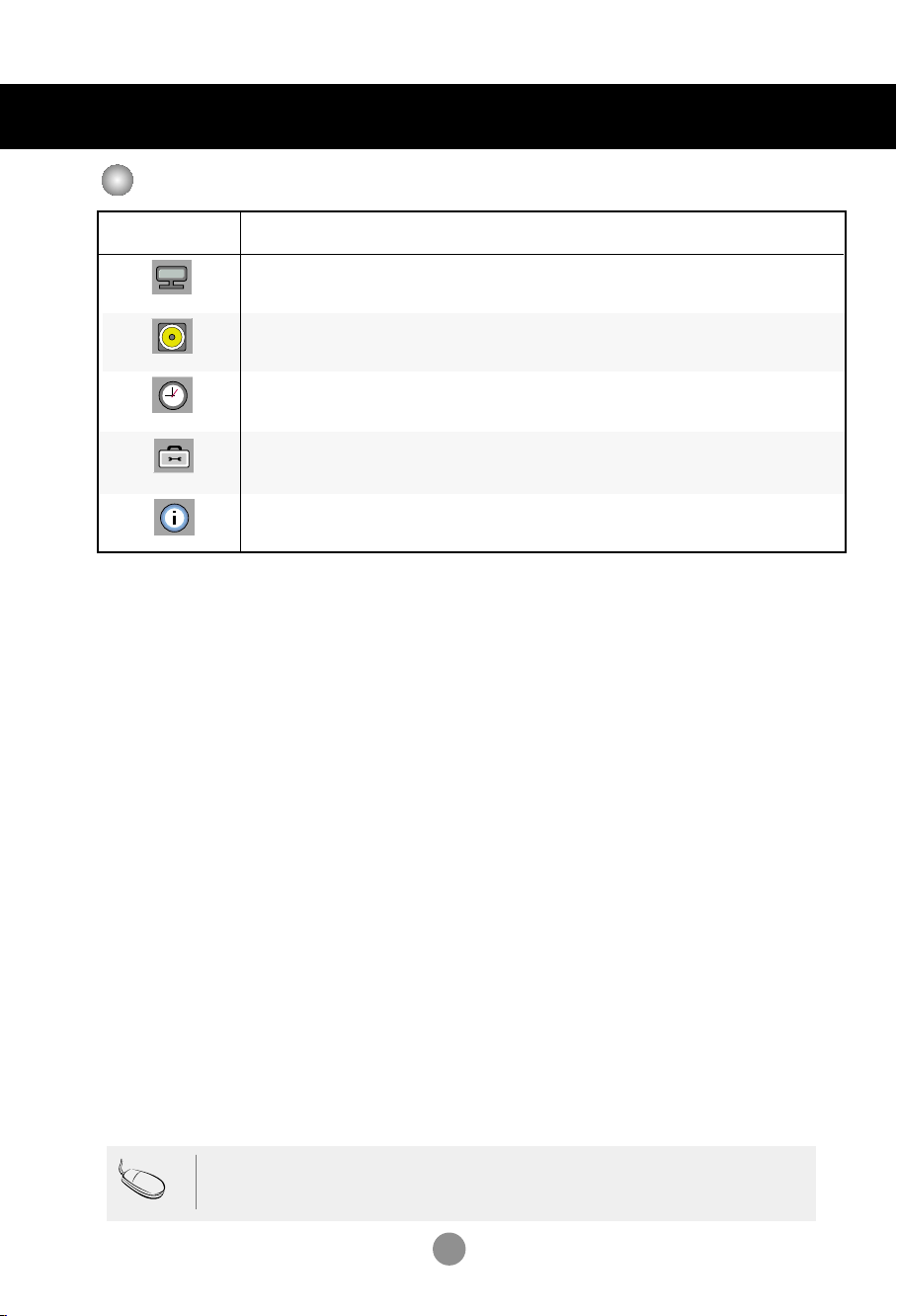
Menus do utilizador
Menu OSD
Ícone Descrição das funções
Imagem
Áudio
Horas
Opção
Information
Ajuste da função de imagem.
Ajuste da função de som.
Ajusta as opções do temporizador.
Seleção da função de regulação.
Ajuste "Set ID" (Definir ID", e verifique o Nº. de Série e a versão do SW.
Nota
OSD (On Screen Display)
A função OSD permite que você ajuste o status da tela de modo conveniente, pois oferece
uma apresentação gráfica.
19
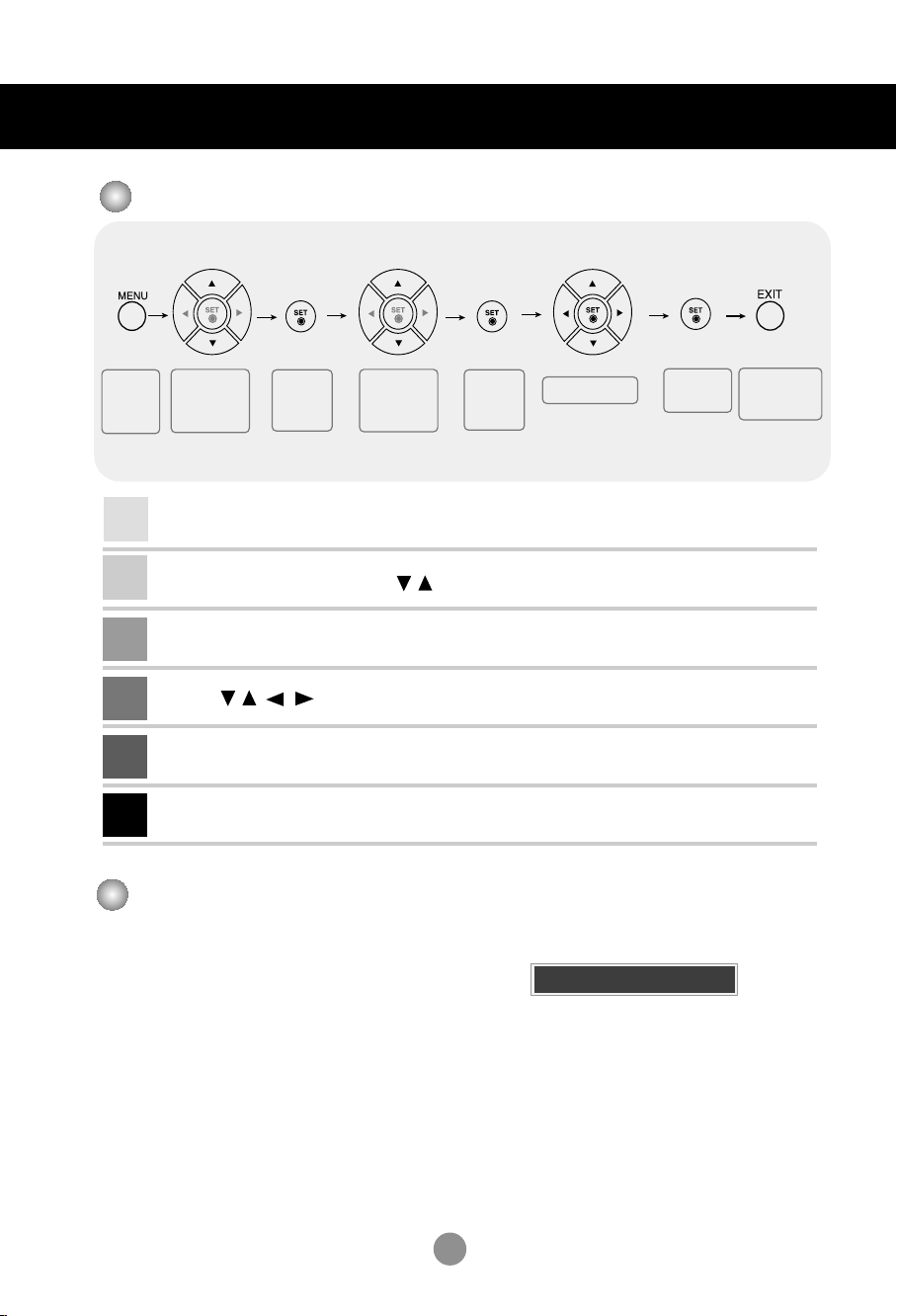
Menus do utilizador
Auto em funcionamento
Como ajustar a tela OSD (On Screen Display)
Abre a
tela do
menu
2
3
4
5
6
Move para a
posição
desejada
Pressione o botão MENU e o menu principal do OSD será exibido.
1
Para acessar um controle, use os botões.
Quando o ícone desejado estiver em destaque, pressione o botão SET (ajustar).
Use os botões para ajustar o item no nível desejado.
Aceite as alterações pressionando o botão SET (ajustar).
Saia do OSD pressionando o botão EXIT (sair).
Seleciona
um ícone
do menu
Move para a
posição
desejada
Seleciona
um ícone
do menu
•
Use o controle remoto para ajustar a tela OSD.
Ajusta o status
Como ajustar a tela automaticamente
Pressione o botão AUTO/SET (botão AUTO no controlo
remoto) ao sinal analógico do PC. Em seguida serão
seleccionadas as definições de ecrã óptimas que se adequam ao modo actual. Se o ajuste não for satisfatório,
pode ajustar o ecrã manualmente.
[Quando XGA Mode (Modo XGA) estiver
activo e 1360x768 seleccionado]
Salva o
ajuste
Sai da tela do
menu
20

Menus do utilizador
Ajustando a cor da tela
Modo imagem
Imagem
A função
Modo imagem
Temperatura de cor
Avançado
Proporção
Redefinir imagem
Ecrã
MENU
Modo imagem
ajusta automaticamente a qualidade da imagem da tela
Vivo
Normal
Cinema
Desporto
Jogo
Utilizador1
Utilizador2
dependendo do ambiente de uso de AV.
• Vivo : Seleccione esta opção para visualização com imagem nítida.
• Normal : O modo de visualização de ecrã mais comum e natural.
• Cinema : Seleccione esta opção para diminuir o brilho para um nível.
• Desporto : Seleccione esta opção para visualização com imagem suave.
• Jogo : Para desfrutar de uma imagem dinâmica quando estiver a jogar.
• Utilizador1, 2 : selecione esta opção para utilizar as configurações definidas pelo usuário.
Utilizador2
Luz de fundo 20
Contraste 90
Brilho 50
Cor 50
Definição 50
Colorir 50
Expert
MENU
Luz de fundo : Para controlar o brilho do ecrã, ajuste o brilho do painel LCD.
Contraste : Ajusta a diferença entre os níveis de claridade e sombra da imagem
Brilho : Para ajustar o brilho da tela.
Cor : Para ajustar a cor no nível desejado.
Definição : Para ajustar a clareza da tela.
Colorir : Para ajustar a tonalidade no nível desejado.
Expert : Para compensar cada modo de imagem, ou ajustar valores imagísticos de
acordo com uma determinada imagem (Aplicado apenas ao menu do Utilizador 2).
Nota
Se a configuração '
Desporto, Desporto, Jogo
Modo imagem
os menus subseqüentes serão definidos automaticamente.
' do menu Imagem estiver definida como
Vivo, Normal,Cinema,
21

Menus do utilizador
Ajustando a cor da tela
Temperatura
de cor
Imagem
Modo imagem
Temperatura de cor
Avançado
Proporção
Redefinir imagem
Ecrã
MENU
Selecionando uma resolução de cores de fábrica.
• Frio: branco ligeiramente purpúreo.
• Medium: branco ligeiramente azulado.
• Morno: branco ligeiramente avermelhado.
• Utilizador : selecione esta opção para utilizar as configurações definidas pelo usuário.
Utilizador
Encarnado 0
Verde 0
Azul 0
MENU
Encarnado
Escolha seus próprios níveis de cor.
/Verde/Azul
Frio
Medium
Morno
Utilizador
22

Menus do utilizador
Ajustando a cor da tela
Avançado
Imagem
Modo imagem
Temperatura de cor
Avançado
Proporção
Redefinir imagem
Ecrã
MENU
•
Gama:Defina o seu próprio valor de gama. : -50/0/50
No monitor, os valores de gama alta exibem imagens esbranquiçadas e os valores de gama
baixa exibem imagens de contraste elevado.
•
Modo de filme:(
assiste a um filme, esta função ajusta o televisor para a melhor imagem.
•
Nível de Preto: (A função opera no seguinte modo - AV(NTSC), HDMI ajusta o contraste e
a luminosidade do ecrã utilizando o nível de pretos no ecrã.
•
Baixo : O reflexo do ecrã fica mais brilhante.
•
Elevado: O reflexo do ecrã fica mais escuro.
•
NR : Remover o ruído de forma a não prejudicar a imagem original.
A função opera do seguinte modo - AV, Componente 480i/576i) Quando
Ajuste
23

Menus do utilizador
PCPC
DTV
Original
4:3
1:1
16:9
14:9
Zoom1
Zoom2
MODO
ARC
Só scan
Ajustando a cor da tela
Proporção
Para selecionar o tamanho de imagem da tela.
Imagem
Modo imagem
Temperatura de cor
Avançado
Proporção
Redefinir imagem
Ecrã
MENU
16:9
Original
4:3
14:9
Zoom1
Zoom2
<AV>
16:9
Só scan
Original
4:3
1:1
14:9
Zoom1, 2
Modo de ecrã panorâmico.
Permite-lhe desfrutar na íntegra dos dados transmitidos sem corte de imagens.
(* Este menu apenas é activado em 720p, 1080p e 1080i no modo Componente.)
A proporção não é ajustada a partir do original. É definida pelo programa
que está a ser visualizado.
Este formato de imagem é de proporção 4:3.
Este formato de imagem é 1 para 1 de AV geral. (apenas para RGB PC, HDMI/DVI PC)
Os programas 14:9 são visualizados normalmente em 14:9 com barras
pretas adicionadas à parte superior ou inferior. Os programas 4:3 são
ampliados nas partes superior/inferior e nos lados esquerdo/direito.
Os programas 4:3 são ampliados até que encham o ecrã 16:9. As partes
superior e inferior serão cortadas.
24

Menus do utilizador
Ajustando a cor da tela
Repõe
Redefinir
imagem
Ecrã
Modo imagem, Temperatura de cor
definição.
Imagem
Modo imagem
Temperatura de cor
Avançado
Proporção
Redefinir imagem
Ecrã
Ajusta o ecrã de vídeo.
Imagem
Modo imagem
Temperatura de cor
Avançado
Proporção
Redefinir imagem
Ecrã
MENU
MENU
Ajuste
Ajuste
,
Avançado
para as configurações de fábrica por pre-
Ecrã
Auto config.
Config. manual
Modo XGA
Redefinir
Ajuste
Auto config.
(apenas para
RGB-PC)
Config. manual
Relógio
Fase
Posição H
Posição V
H-Size
V-Size
Modo XGA
(apenas para
RGB-PC)
Redefinir
MENU
Este botão serve para o ajuste automático da posição do ecrã, relógio e
fase. Esta função está disponível apenas para sinais analógicos.
Esse botão faz o ajuste manual da Posição H/V da tela, do Relógio e da Fase.
* As funções Fase, Relógio não estão disponíveis nos modos, Component,
HDMI/DVI DTV.
Para minimizar quaisquer barras ou riscas verticais visíveis no fundo do ecrã.
O tamanho do ecrã horizontal mudará também. Esta função está disponível
apenas para sinais analógicos.
Para ajustar o foco da visualização. Esta funcionalidade permite remover
qualquer ruído horizontal e apagar ou avivar a imagem dos caracteres. Esta
função está disponível apenas para sinais analógicos.
Movendo a posição da tela horizontalmente.
Movendo a posição da tela verticalmente.
Ajuste o tamanho horizontal da tela levando em consideração o tamanho do bisel.
Ajuste o tamanho horizontal da tela levando em consideração o tamanho do bisel.
Para conseguir uma melhor qualidade de imagem, seleccione o modo
correspondente à definição do computador.
Repõe o menu
definidas.
Config. manual
25
para as configurações de fábrica pre-

Menus do utilizador
Ajustando a função de áudio
Modo de
som
A melhor qualidade de som será selecionada automaticamente dependendo do tipo de vídeo que
você está assistindo no momento.
Áudio
•
Voz nítida
Modo de som
Volume automático
Balanço
Colunas
MENU
: Diferenciando a variedade de sons humanos de outros, pode ajudar os utilizadores a
Voz nítida
Padrão
Música
Cinema
Desporto
Jogo
Utilizador
ouvirmelhor vozes humanas.
•
Padrão
: O áudio mais dominante e natural.
•
Música
: Seleccione esta opção para desfrutar do som original quando ouvir música.
•
Cinema
: Seleccione esta opção para desfrutar de som extraordinário.
•
Desporto
•
Jogo
•
Utilizador
: Seleccione esta opção para assistir a programas de desporto.
: Para desfrutar de som dinâmico quando estiver a jogar.
: Seleccione esta opção para utilizar as definições de áudio definidas pelo utilizador.
Utilizador
0.1 0.5 1.5 5.0 10
MENU
KHz
Volume
automático
Balanço
Colunas
Nota
Para ajustar volumes de som desiguais em todos os canais ou sinais automaticamente para o
nível mais adequado. Para utilizar esta funcionalidade, seleccione “Ligado”.
Use essa função para equilibrar o som dos alto-falantes esquerdo e direito.
Pode ajustar o estado do altifalante interno. Se pretende utilizar um sistema estéreo externo,
desligue os altifalantes internos do televisor.
Quando o seu computador estiver conectado e a configuração '
Modo de som
' no menu de
áudio for Voz nítida, Padrão, Música, Cinema, Desporto ou Jogo os menus disponíveis
serão Balanço, Volume automático, Colunas.
26

Menus do utilizador
Ajuste da função de hora
Horas
Relógio
On/Off Timer
Temporizador
Desligar auto.
Demora na liga
ção
MENU
_ _ : _ _ AM
Relógio
On/Off Timer
Temporizador
Desligar auto.
Demora na
liga
ção
Se as horas actuais estiverem incorrectas, reinicie o relógio manualmente.
1) Pressione o botão MENU e, em seguida, o botão para selecionar o menu Horas.
2) Pressione o botão e, em seguida, o botão para selecionar o menu Relógio.
3) Pressione o botão e, em seguida, o botão para definir a hora (00 a 23).
4) Pressione o botão e, em seguida, o botão para definir os minutos (00 a 59).
A função Hora desligar altera automaticamente a definição para o modo desligado na hora prédeterminada.
1) Pressione o botão MENU e, em seguida, o botão para selecionar o menu Horas.
2) Pressione o botão e, em seguida, o botão para selecionar
3) Pressione o botão e, em seguida, o botão para definir a hora (00 a 23).
4) Pressione o botão e, em seguida, o botão para definir os minutos (00 a 59).
5) Pressione o botão e, em seguida, o botão para selecionar On ou Off.
A energia é desligada automaticamente quando é gasto o tempo definido por um utilizador.
1) Prima o botão MENU e em seguida utilize os botões para seleccionar o menu
Temporizador
2) Prima o botão e em seguida utilize os botões para definir a hora (00~23).
3) Prima o botão e em seguida utilize os botões para definir os minutos (00~59).
Se a função
camente para o modo desligado após 10 minutos.
1) Pressione o botão MENU e, em seguida, o botão para selecionar o menu
2) Pressione o botão e, em seguida, o botão para selecionar Ligado ou Desliga.
Ao conectar entre si vários monitores estes ligam-se individualmente para prevenir
sobrecargas.
.
Desligar auto.
estiver ativada e não houver sinal de entrada, a AV mudará automati-
On/Off Timer.
Desligar auto.
Nota
• Se houver interrupção de energia (desconexão ou queda de energia), a função Relógiodeverá ser
redefinida.
• Uma vez definidas, as funções Hora ligar ou Hora desligar operam diariamente na hora estabelecida.
• A função Hora desligar substitui a função Hora ligar se elas forem definidas para a mesma hora.
• Quando Hora ligar é utilizado, o ecrã de entrada é activado.
27

Selecionando as opções
Idioma
(Language)
Bloqueio de
teclas
Método ISM
Indicador de
ência
pot
Menus do utilizador
Opção
Idioma(Language)
Bloqueio de teclas
Método ISM
Indicador de pot
Logotipo iluminado.
Selecção DPM
Tile mode
Definição de fábrica
Para escolher o idioma no qual os nomes dos controles serão exibidos.
Use os botões para selecionar Ligado ou Desliga.. O aparelho pode ser configurado para
ser usado apenas com o controle remoto. Este recurso não permite que o aparelho seja usado
sem autorização.
A fim de bloquear o ajuste da tela OSD, ajuste a guia Bloqueio de teclas na posição 'Ligado'.
Para desbloqueá-lo, faça o seguinte:
•
Pressione o botão MENU no controle remoto e ajuste Bloqueio de teclas na posição 'Desliga.'.
O congelamento de uma imagem fixa de um jogo de PC/Vídeo apresentada no ecrã durante
longos períodos resultará numa imagem fantasma que se mantém mesmo depois de mudar a
imagem. Evite manter uma imagem fixa no ecrã do televisor durante períodos longos.
•
Normal : Deixe em normal se não antever que a imagem levanta problemas.
•
Branco : A lavagem de branco enche o ecrã de um branco sólido. Isto ajuda a remover ima
gens permanentes no ecrã. Pode não ser possível apagar completamente uma imagem per
manente com a lavagem de branco.
•
Orbitador : pode ajudar a evitar imagens fantasma. Contudo, o melhor é não manter imagens
fixas no ecrã. Para evitar uma imagem permanente no ecrã, o ecrã muda de 2 em 2 minutos.
•
Inversão : Esta função inverte a cor do painel do ecrã. A cor do painel é automaticamente
invertida de 30 em 30 minutos.
•
Dot Wash : Esta função extrai os pontos negros do ecrã. Os pontos negros são extraídos
automaticamente em cada 5 segundos.
Use essa função para definir o indicador de alimentação como Ligado ou Desliga., na parte frontal do aparelho.
Caso coloque na opção
to, o indicador de alimentação será ligado automaticamente.
ência
MENU
Desliga.,
Ajuste
, será desligado. Se você o definir como
Ligado
em qualquer momen-
Logotipo iluminado.
Selecção DPM
Use esta função para definir Logo Display Lamp como
tor. Se você o definir como
O utilizador poderá optar por ligar ou desligar o modo de poupança de energia.
Ligado
, a lâmpada será ligada automaticamente.
28
Ligado
ou
Desliga.,
, na parte frontal do moni-

Menus do utilizador
Selecionando as opções
• Para usar esta função
- Deve ser exibido com outros produtos.
- Deve estar em uma função que possa ser conectada a RS232C ou RGB OUT (saída RGB).
Tile mode
Opção
Idioma(Language)
Bloqueio de teclas
Método ISM
Indicador de
pot
Logotipo iluminado.
Selecção DPM
Tile mode
Definição de fábrica
•
Tile mode
Tile mode Off
H-Size 0
V-Size 0
ência
MENU
Posição H < >
Posição V < >
Redefinir
Tile ID 1
Natural Off
Escolha Modo lado a lado, selecione Alinhamento lado a lado e defina a ID do
produto em questão para definir a localização.
* Os ajustes feitos às configurações só serão salvos depois que você pressionar
o botão SET.
Modo lado a lado: linha x coluna (l = 1, 2, 3, 4, 5 c = 1, 2, 3, 4, 5)
-
- 5 x 5 disponível.
- A configuração de uma tela de integração também está disponível assim
como a configuração de exibição um a um.
É usado para aumentar a tela e
também em conjunto com vários produtos para visualização de telas.
-
Modo lado a lado (produto 1 ~ 4) : l (2) x c (2)
linha
ID 1
ID 3
29
ID 2
coluna
ID 4

Menus do utilizador
Selecionando as opções
-
Modo lado a lado (produto 1 ~ 9) : l (3) x c (3)
linha
ID 1
ID 4
ID 7
-
Modo lado a lado (produto 1 ~ 2) : l (2) x c (1)
ID 1
-
Modo lado a lado (produto 1 ~ 16) : l (4) x c (4)
ID 1
ID 2
ID 2
ID 5
ID 8
linha
linha
ID 3
ID 4
ID 3
ID 6
ID 9
ID 2
coluna
coluna
ID 5
ID 9
ID 13
ID 6
ID10
ID 14
30
ID 7
ID 11
ID 15
ID 8
coluna
ID 12
ID 16

Menus do utilizador
Selecionando as opções
Tile mode
Definição de fábrica
Opção
Idioma(Language)
Bloqueio de teclas
Método ISM
Indicador de
ência
pot
Logotipo iluminado.
Selecção DPM
Tile mode
Definição de fábrica
• H-Size
• V-Size
•
Posição H
•
Positção V
•
Redefinir
• Tile ID
• Natural
Seleccione esta opção para retornar às configurações de fábrica predefinidas.
MENU
Ajuste o tamanho horizontal da tela levando em consideração o tamanho do bisel.
Ajuste o tamanho horizontal da tela levando em consideração o tamanho do bisel.
Movendo a posição da tela horizontalmente.
Movendo a posição da tela verticalmente.
Função para iniciar e liberar a função Lado a lado.
Ao selecionar a opção Desfazer lado a lado, todas as configurações de lado a lado são liberadas e a tela retorna ao modo de tela cheia.
Selecione a localização do Lado a lado selecionando uma ID.
O espaço em branco entre os ecrãs é omitido para tornar a imagem mais natural.
Tile mode Off
H-Size 0
V-Size 0
Posição H < >
Posição V < >
Redefinir
Tile ID 1
Natural Off
31

Menus do utilizador
Ajuste "Set ID" (Definir ID", e verifique o Nº. de Série e a
versão do SW.
Information
Definir ID
o
Série
N.
SW Version
MENU
Definir ID
N.o Série
SW Version
Você pode atribuir um
quando diversos aparelhos estiverem conectados para exibição. Especifique o número
(1~99) usando o botão e saia.
Definir ID
Use
trole do aparelho.
Este menu exibe o número de série do produto.
Este menu exibe a versão do software.
Definir ID
para, individualmente, controlar cada aparelho usando o programa de con-
NO (atribuição de nome) exclusivo para cada aparelho
32

Solução de problemas
Nenhuma imagem é exibida
● O aparelho está conectado ao cabo de
força?
● A luz do indicador de alimentação está
acesa?
● A alimentação está ligada, o indicador de
potência é azul mas o ecrã aparece
extremamente escuro.
● O indicador de potência parece âmbar?
● A mensagem 'Fora de alcance' é exibida?
● A mensagem 'Verificar sinal no cabo' é
exibida?
• Verifique se o cabo de força está devidamente
conectado à tomada.
• Veja se o interruptor eléctrico está ligado.
• Pode necessitar de assistência.
• Ajuste o brilho e o contraste novamente.
• A luz traseira pode necessitar de reparação.
• Se o aparelho estiver no modo de economia de
energia, mova o mouse ou pressione qualquer
tecla.
• Desligue ambos os dispositivos e em seguida
volte a ligar.
• Esse sinal do PC (placa de vídeo) está fora da
faixa de freqüência horizontal ou vertical do aparelho. Ajuste a faixa de freqüência consultando
Especificações neste manual.
* Resolução máxima
RGB : 1600 x 1200 @60Hz
HDMI/DVI : 1920 x 1080 @60Hz
• O cabo de sinal entre o PC e o aparelho não está
conectado. Verifique o cabo de sinal.
• Pressione o menu 'INPUT' no controle remoto
para verificar o sinal de entrada.
A mensagem 'Produto desconhecido' é exibida quando o aparelho é conectado.
●
Você instalou o driver?
• Instale o driver do aparelho, que é fornecido
com o aparelho, ou baixe-o do site.
(http://www.lge.com)
A mensagem 'Controles bloqueados' é exibida.
●
A mensagem 'Controles bloqueados'
é exibida quando o botão Menu é
pressionado.
Nota
* Freqüência vertical: Para permitir que o usuário veja a exibição do produto, a imagem da tela deve ser alterada dezenas
de vezes a cada segundo, como uma lâmpada florescente. Freqüência vertical ou taxa de atualização é quantas vezes a
imagem é exibida por segundo. A unidade é Hz.
* Freqüência horizontal: Intervalo horizontal é a hora em que uma linha vertical é exibida. Quando 1 é dividido pelo intervalo
horizontal, o número de linhas horizontais exibidas a cada segundo pode ser tabulado como freqüência horizontal. A
unidade é kHz.
• Veja se há suporte para a função plug&play no
manual do usuário da placa de vídeo.
• A função de bloqueio de controle impede que a configuração
OSD seja alterada devido ao uso descuidado. Para desbloquear os controles, pressione simultaneamente o botão
Menu e o botão por alguns segundos. (Você não pode
ajustar esta função usando os botões do controle remoto.
Você pode ajustar esta função somente no aparelho.)
Verifique se o cabo de força está devidamente conectado à
tomada.
33
▲

Solução de problemas
A imagem da tela parece anormal.
●
A posição da tela está errada?
• Sinal analógico D-Sub – Pressione o botão
“AUTO” no controle remoto para selecionar automaticamente o status ideal da tela que se
enquadra no modo atual. Se o ajuste não for satisfatório, use o menu Position OSD.
• Verifique se o aparelho oferece suporte para a
freqüência e a resolução da placa de vídeo. Se a
freqüência estiver fora do intervalo, ajuste a resolução recomendada no menu Painel de Controle
– Vídeo – Configurações.
●
Estas linhas são exibidas na tela do
fundo?
●
Um ruído horizontal aparece ou os caracteres parecem fosco.
●
A tela está sendo exibida incorretamente.
Depois que a imagem aparecer no aparelho.
●
Depois que a imagem aparecer quando o aparelho estiver desligado.
• Sinal analógico D-Sub – Pressione o botão
“AUTO” no controle remoto para selecionar automaticamente o status ideal da tela que se
enquadra no modo atual. Se o ajuste não for satisfatório, use o menu Clock OSD.
• Sinal analógico D-Sub – Pressione o botão
“AUTO” no controle remoto para selecionar automaticamente o status ideal da tela que se
enquadra no modo atual. Se o ajuste não for satisfatório, use o menu Phase OSD.
• A porta de sinal não está detectando o sinal de
entrada correto. Conecte o cabo de sinal que corresponde ao sinal de entrada da fonte.
• Se você usar uma imagem fixa por muito tempo,
os pixels podem ser danificados rapidamente.
Use a função Screen Saver.
34

Solução de problemas
A função áudio não funciona.
●
Sem som?
●
O som está ensurdecedor.
●
O som está muito baixo.
A cor da tela é anormal.
●
A tela tem resolução de cor fraca (16
cores).
●
A cor da tela está instável ou apresenta uma única cor.
●
Os pontos escuros são exibidos na
tela?
• Verifique se o cabo de áudio está conectado cor-
retamente.
• Ajuste o volume.
• Verifique se o som está definido corretamente.
• Selecione o som do equalizador correto.
• Ajuste o volume.
• Defina o número de cores para mais de 24 bits
(true color)
Selecione o menu Painel de Controle – Vídeo –
Configurações – Tabela de Cores no Windows.
• Verifique o status da conexão do cabo de sinal.
Ou então, reinstale a placa de vídeo do PC.
• Diversos pixels (nas cores vermelho, verde, branco ou preto) podem ser exibidos na tela, que
podem ser atribuídos a características exclusivas
do painel LCD. Isso não é um defeito do LCD.
35

Especificações
As especificações do produto estão sujeitas a alterações sem aviso prévio para melhoria do mesmo.
M4212C
Painel LCD
Ligar/desligar
Dimensões e peso
42 polegadas (106,72 cm) TFT (Thin Film Transistor)
Painel LCD (Liquid Crystal Display)
Tamanho diagonal visível: 106,72 cm
0,681 mm X 0,681 mm (Densidade de pixel)
Tensão nominal AC 100-240V ~ 50/60Hz 2,2A
Consumo de energia Modo ativado : 220W (Típico)
Modo de dormir : ≤ 1W (RGB) / 4W(HDMI/DVI)
Modo desativado : ≤ 1W
[1]
L
[3]
L
A
P
A
P
[2]
L
L
A
P
[4]
A
P
Largura x Altura x Profundidade
[1] 99,56 cm (39,19 polegadas) x 67,41 cm (26,54 polegadas) x 29,30 cm (11,54 polegadas)
[2] 99,56 cm (39,19 polegadas) x 58,76 cm (23,13 polegadas) x 11,37 cm (4,47 polegadas)
[3] 99,56 cm (39,19 polegadas) x 67,41 cm (26,54 polegadas) x 29,30 cm (11,54 polegadas)
[4] 99,56 cm (39,19 polegadas) x 58,76 cm (23,13 polegadas) x 11,37 cm (4,47 polegadas)
Peso líquido
[1] 24,5 kg (54,02
[3] 27,1 kg (59,75
libras
) [2] 21,1 kg (46,54
libras
) [4] 23,7 kg (52,25
libras
libras
)
)
NOTA
As informações contidas neste documento estão sujeitas a alterações sem aviso prévio.
36

Especificações
As especificações do produto estão sujeitas a alterações sem aviso prévio para melhoria do mesmo.
M4712C
Painel LCD
Ligar/desligar
Dimensões e peso
47 polegadas (119,295 cm) TFT (Thin Film Transistor)
Painel LCD (Liquid Crystal Display)
Tamanho diagonal visível: 119,295 cm
0,76125 mm X 0,76125 mm (Densidade de pixel)
Tensão nominal AC 100-240V ~ 50/60Hz 3,0A
Consumo de energia Modo ativado : 300W (Típico)
Modo de dormir : ≤ 1W (RGB) / 4W(HDMI/DVI)
Modo desativado : ≤ 1W
[1]
L
[3]
L
A
P
A
P
[2]
L
L
A
P
[4]
A
P
Largura x Altura x Profundidade
[[11]]
111,70 cm (43,98 polegadas) x 75,78 cm (29,83 polegadas) x 30,26 cm (11,91 polegadas)
[[22]]
111,70 cm (43,98 polegadas) x 66,10 cm (26,02 polegadas) x 11,87 cm (4,67 polegadas)
[[11]]
111,70 cm (43,98 polegadas) x 75,78 cm (29,83 polegadas) x 30,26 cm (11,91 polegadas)
[[22]]
111,70 cm (43,98 polegadas) x 66,10 cm (26,02 polegadas) x 11,87 cm (4,67 polegadas)
Peso líquido
[1] 32,82 kg (72,35
[3] 33,56 kg (74
libras
) [2] 28,80 kg (63,5
libras
) [4] 29,55 kg (65,15
libras
libras
)
)
NOTA
As informações contidas neste documento estão sujeitas a alterações sem aviso prévio.
37

Especificações
As especificações do produto estão sujeitas a alterações sem aviso prévio
para melhoria do mesmo.
Sinal de vídeo
Conector de entrada
Condições ambientais
Resolução máx. RGB : 1600 X 1200 @60Hz
HDMI/DVI : 1920 X 1080 @60Hz – Talvez não haja suporte
dependendo do tipo de placa de vídeo ou OS
Resolução recomendada
Freqüência horizontal RGB : 30 - 83 kHz
Freqüência vertical RGB : 56 - 75 Hz
Tipo de sincronização Separada/Composta/Digital
Tipo D-Sub de 15 pinos, HDMI(digital), S-Video,
Vídeo Composto, HDTV, RS-232C
Condição operacional Temperatura: 0°C ~ 40°C, Umidade: 10% ~ 80%
Condição de armazenamento
RGB : WSXGA 1360 X 768 @60Hz
HDMI/DVI : WSXGA 1360 X 768 @60Hz – Talvez não haja
suporte dependendo do tipo de placa de vídeo ou OS.
HDMI/DVI : 30 - 83 kHz
HDMI/DVI : 56 - 60 Hz
Temperatura: -20°C ~ 60°C, Umidade: 5% ~ 90%
* Aplicável somente em modelos que oferecem suporte para alto-falantes
Saída de áudio RMS 10W+10W(R+L)
Áudio
Sensibilidade de entrada
Impedância do alto-falante
0,7Vrms
8Ω
NOTA
As informações contidas neste documento estão sujeitas a alterações sem aviso prévio.
38

Especificações
Modo PC – Modo Predefinido
Modo predefinido
1
2
*3
4
*5
6
7
*8
9
*10
640 x 350
720 x 400
640 x 480
640 x 480
800 x 600
800 x 600
832 x 624
1024 x 768
1024 x 768
1280 x 720
Modo DTV
Component
480i o x
576i o x
480p o o
576p o o
720p o o
1080i o o
1080p X o
HDMI/DVI(DTV)
Freqüência
horizontal
(kHz)
31,469
31,468
31,469
37,5
37,879
46,875
49,725
48,363
60,123
44,772
Freqüência
vertical
(Hz)
70,8
70,8
59,94
75
60,317
75
74,55
60
75,029
59,855
Modo predefinido
*11
*12
*13
*14
15
16
*17
1280 x 768
1360 x 768
1366 x 768
1280 x 1024
1280 x 1024
1600 x 1200
1920 x 1080
Freqüência
horizontal
(kHz)
47,7
47,72
47,7
63,981
79,98
75,00
67,5
1~16 : Modo RGB
* : Modo HDMI/DVI
Freqüênci
a vertical
(Hz)
60
59,799
60
60,02
75,02
60
60
Indicador de alimentação
Modo
Modo ativado
Modo de dormir
Modo desativado
NOTA
A selecção de DTV/PC nas entradas HDMI/DVI está disponível para as resoluções do PC:
640 X480/60Hz, 1280X720/60Hz; e resoluções de DTV: 480p, 720p.
Produto
Azul
Âmbar
-
39

RS-232C
Controlando vários produtos
Use este método para conectar vários aparelhos a um único PC.
Você pode controlar vários aparelhos de uma vez conectando-os a um único PC.
Conectando o cabo
Conectando o cabo RS-232C como mostrado na figura.
* O protocolo RS-232C é usado para a comunicação entre o PC e o aparelho. Você pode
ligar/desligar o aparelho, selecionar uma fonte de entrada ou ajustar o menu OSD do PC.
Cabo RS-232C
(não incluído)
PC
Produto
Configurações RS-232C
Configurações 7-wire (Cabo padrão RS-232C)
PC Monitor
RXD
2
TXD
3
GND
5
DTR
4
DSR
6
RTS
7
CTS
8
D-Sub 9 D-Sub 9
(fêmea) (fêmea)
3
TXD
2
RXD
5
GND
6
DSR
4
DTR
8
CTS
7
RTS
Parâmetro de Comunicação
▲
Taxa de Transmissão: 9600bps (UART)
▲
Comprimento de Dados: 8 bits
▲
Bits de Paridade: Nenhum
▲
Bit de parada: 1 bit
▲▲
Controle de Fluxo: Nenhum
Código de Comunicação: Código ASCII
▲
Utilize um cabo cruzado (reverse).
Produto Produto
Configurações 3-wire (Não Padrão)
PC Monitor
RXD
2
TXD
3
GND
5
DTR
4
DSR
6
RTS
7
CTS
8
D-Sub 9 D-Sub 9
(fêmea) (fêmea)
F1
Produto
3
TXD
2
RXD
5
GND
6
DTR
4
DSR
7
RTS
8
CTS

RS-232C
Controlando vários produtos
Lista de referência de comandos
DADOS
COMANDO1 COMANDO2
01.
Ligar/desligar
Seleção de Entrada
02.
Taxa de Proporção
03.
Tela Sem Áudio
04.
05.
Volume Sem Áudio
Controle de Volume
06.
Contraste
07.
Brilho
08.
09.
Cor
Colorir
10.
Nitidez
11.
12.
Seleção de OSD
13. Remote Lock/ key Lock k m 00H - 01H
Balanço
14.
15. Color Temperature k u 00H - 03H
16. Abnomal state k z FFH
17. ISM mode j p 00H - 10H
onfiguração Automática
18.
Tecla
19.
20.
Modo lado a lado
21.
Tamanho horizontal de lado a lado
Tamanho vertical de lado a lado
22.
23.
ID Set de lado a lado
24.
Em modo de Mosaico
Retorno de tempo decorrido
25.
26.
Temperature value
27.
Verificação de defeitos da lâmpada
28. Volume Automático d u 00H - 01H
29. Coluna d v 00H - 01H
30. Horas f a 00H - 06H 00H - 17H 00 - 3BH
31.
On Timer (On/Off Timer) On, Off
32.
Off Timer (On/Off Timer) On, Off
33.
On Timer (On/Off Timer) Time
34.
Off Timer (On/Off Timer) Time
35. Tempo de Hibernação f f 00H - 08H
36. Hibernação Automática f g 00H - 01H
37. Atraso para Ligar f h 00H - 64H
38. Idioma f i 00H - 09H
39. DPM Seleccionada f j 00H - 01H
40. Redefinir f k 00H - 02H
41. Versão S/W f z FFH
Seleção de Entrada
42.
k a 00H - 01H
k b 02H - 09H
k c 01H - 09H
k d 00H - 01H
k e 00H - 01H
k f 00H - 64H
k g 00H - 64H
k h 00H - 64H
k i 00H - 64H
k j 00H - 64H
k k 00H - 64H
k l 00H - 01H
k t 00H - 64H
j u 01H
mc
d d 00H - 55H
d g 00H - 64H
d h 00H - 64H
d i 00H - 19H
d j 00H - 01H
d l FFH
d n FFH
d p FFH
f b 00H, FFH 00H - FFH
f c 00H, FFH 00H - FFH
f d 00H - 07H 00H - 17H 00 - 3BH
f e 00H - 07H 00H - 17H 00 - 3BH
x b 20H - A0H
1
Código da Tecla
DADOS
2
DADOS
3
F2
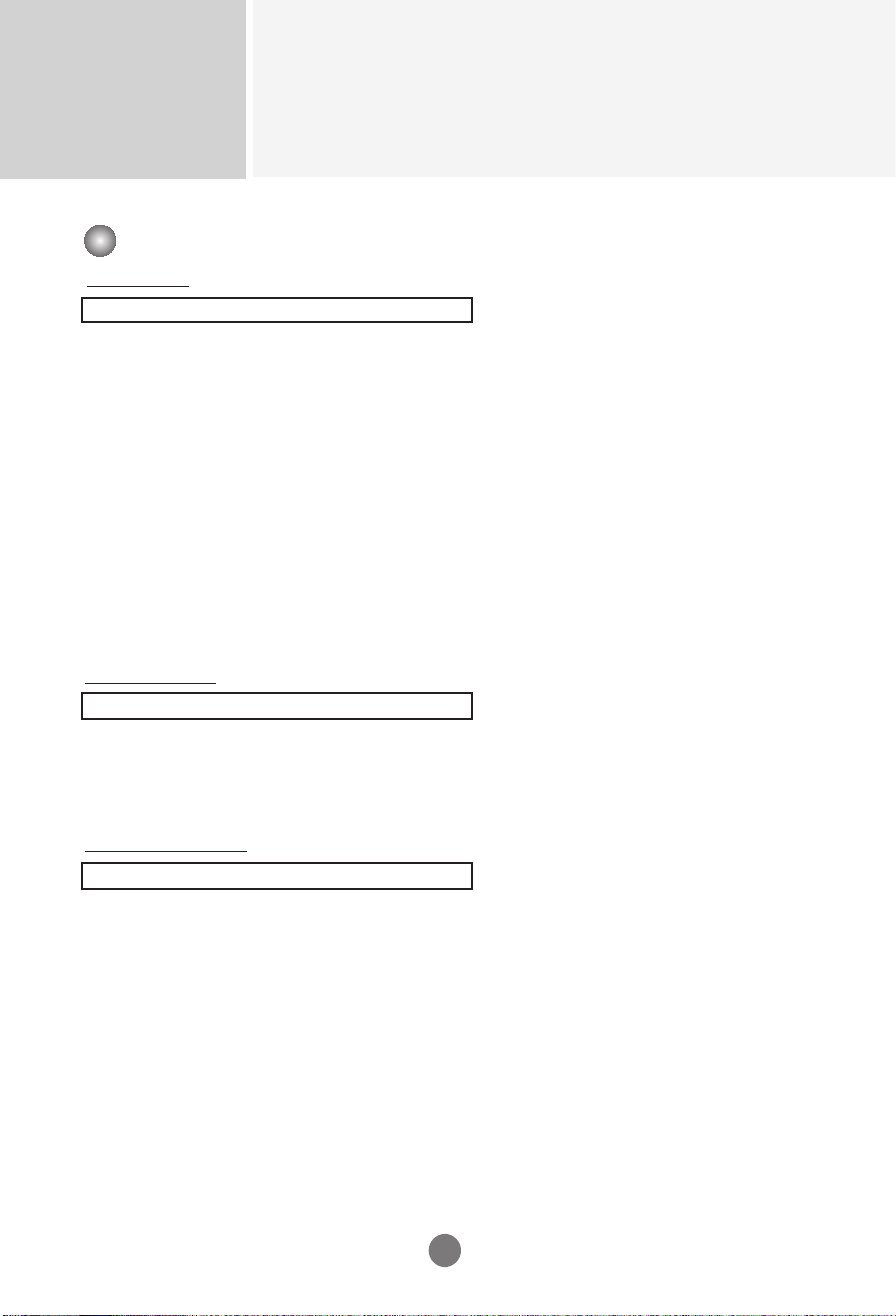
RS-232C
Controlando vários produtos
Protocolo de transmissão/recepção
Transmissão
[Command1][Command2][ ][Set ID][ ][Data][Cr]
* [Command 1]: Primeiro comando. (k)
* [Command 2]: Segundo comando. (a ~ u)
* [Set ID]: Defina o número de Set ID (Ajuste do ID) no monitor.
intervalo : 1~99. ao definir '0', o servidor pode controlar todos os monitores.
* Caso esteja a utilizar mais do que 2 aparelhos, em que todos utilizem o ajuste de ID
definido como '0', não deve verificar a mensagem de confirmação. Como todos os
conjuntos enviam a mensagem de confirmação, é impossível verificar todas as
mensagens de confirmação.
* [DATA]: Para transmitir dados de comando.
Transmitir dados ‘FF’ para ler o status de comando.
* [Cr]: Retorno de carro
Código ASCII '0x0D'
* [ ]: Código ASCII espaço (0x20)
Confirmação OK
[Command2][ ][Set ID][ ][OK][Data][x]
* O aparelho transmite uma ACK (confirmação) com base nesse formato ao
receber dados normais. Nesse momento, se os dados estiverem no modo de
leitura de dados, indicará o status atual dos dados. Se os dados estiverem no
modo de gravação, os dados do computador serão retornados.
Confirmação de erro
[Command2][ ][Set ID][ ][NG][Data][x]
* Se ocorrer um erro, é apresentada uma mensagem NG
F3
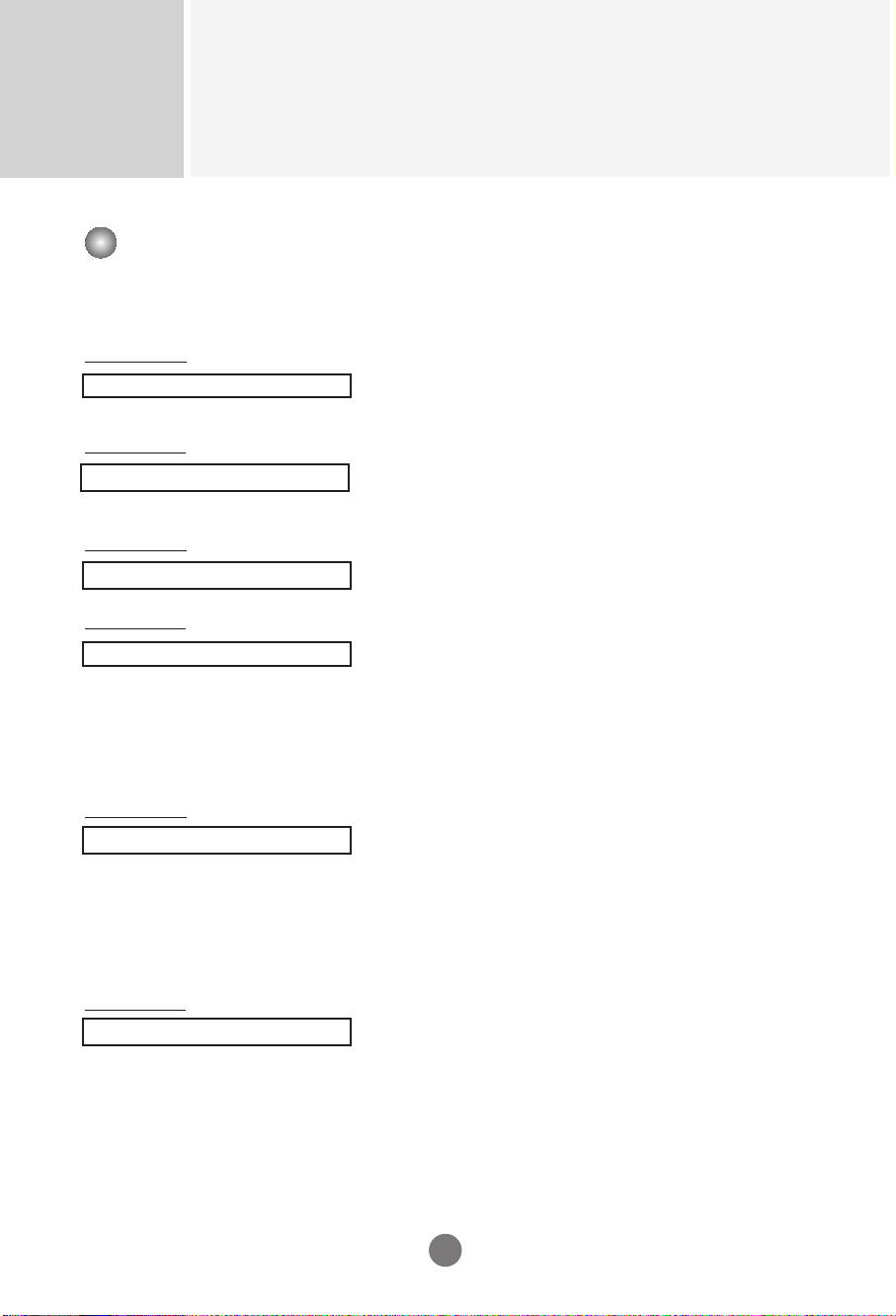
RS-232C
Controlando vários produtos
Protocolo de transmissão/recepção
01. Power (Ligar/desligar) (Comando: a)
▲
Para controlar a função ligar/desligar do monitor.
Transmissão
[k][a][ ][Set ID][ ][Data][Cr]
Data 0: Desligar 1: Ligar
Confirmação
[a][ ][Set ID][ ][OK][Data][x]
▲
Para mostrar o status de Ligar/desligar.
Transmissão
[k][a][ ][Set ID][ ][FF][Cr]
Confirmação
[a][ ][Set ID][ ][OK][Data][x]
Data 0: Desligar 1: Ligar
02. Input Select (Seleção de entrada) (Comando: b) (Entrada de imagem principal)
▲
Para selecionar a fonte de entrada do monitor.
Você também pode selecionar uma fonte de entrada usando o botão INPUT do controle
remoto da do monitor.
Transmissão
[k][b][ ][Set ID][ ][Data][Cr]
Data 2 : AV
4 : Component 1
5 : Component 2
7 : RGB (PC)
8 : HDMI (DTV)
9 : HDMI (PC)
Confirmação
[b][ ][Set ID][ ][OK][Data][x]
Data 2 : AV
4 : Component 1
5 : Component 2
7 : RGB (PC)
8 : HDMI (DTV)
9 : HDMI (PC)
F4

RS-232C
Controlando vários produtos
Protocolo de transmissão/recepção
03. Aspect Ratio (Taxa de Proporção) (Comando: c) (Formato de imagem principal)
▲
Para ajustar o formato da tela.
Você também pode ajustar o formato da tela usando o botão ARC (Aspect Ratio
Control, controle de proporção de vídeo) no controle remoto ou no Menu Screen (Menu
de tela).
Transmissão
[k][c][ ][Set ID][ ][Data][Cr]
Data 1 : Normal Screen (Ecrã Normal) ( 4:3)
2 : Wide Screen (Ecrã Largo) (16 :9)
4 : Zoom1
5 : Zoom2
6 : Original
7 : 14 : 9
9 : Just Scan (HD DTV), 1:1 (RGB PC, HDMI/DVI PC)
Confirmação
[c][ ][Set ID][ ][OK][Data][x]
04. Screen Mute (Tela Sem Áudio) (Comando: d)
▲
Para ativar/desativar o recurso tela sem áudio.
Transmissão
[k][d][ ][Set ID][ ][Data][Cr]
Data 0 : Recurso tela sem áudio desativado (recurso de imagem ativado)
1 : Recurso tela sem áudio ativado (recurso de imagem desativado)
Confirmação
[d][ ][Set ID][ ][OK][Data][x]
F5

RS-232C
Controlando vários produtos
Protocolo de transmissão/recepção
05. Volume Mute (Volume sem áudio) (Comando: e)
▲▲
Para ativar/desativar o recurso volume sem áudio.
Transmissão
[k][e][ ][Set ID][ ][Data][Cr]
Data 0 : Recurso volume sem áudio ativado (Volume desativado)
1 : Recurso volume sem áudio desativado (Volume ativado)
Confirmação
[e][ ][Set ID][ ][OK][Data][x]
Data 0 : Recurso volume sem áudio ativado (Volume desativado)
1 : Recurso volume sem áudio desativado (Volume ativado)
06. Volume Control (Controle de Volume) (Comando: f)
Ajuste o volume.
Transmissão
[k][f][ ][Set ID][ ][Data][Cr]
Data Mín: 00H ~ Máx: 64H
(Código hexadecimal)
Confirmação
[f][ ][Set ID][ ][OK][Data][x]
Data Mín: 00H ~ Máx: 64H
* Consulte o 'Mapeamento real de dados' na página F7.
F6

RS-232C
Controlando vários produtos
Protocolo de transmissão/recepção
07. Contrast (Contraste) (Comando: g)
▲▲
Para ajustar o contraste da tela.
Você também pode ajustar o contraste no menu Imagem.
Transmissão
[k][g][ ][Set ID][ ][Data][Cr]
Data Mín: 00H ~ Máx: 64H
•
Consulte 'Mapeamento de dados reais' como mostrado a seguir.
Confirmação
[g][ ][Set ID][ ][OK][Data][x]
* Mapeamento de dados reais
0 : Etapa 0
:
A : Etapa 10
:
F : Etapa 15
10 : Etapa 16
:
64 : Etapa 100
08. Brightness (Brilho) (Comando: h)
Para ajustar o brilho da tela.
Você também pode ajustar o brilho no menu Imagem.
Transmissão
[k][h][ ][Set ID][ ][Data][Cr]
Data Mín: 00H ~ Máx: 64H
•
Consulte 'Mapeamento de dados reais' como mostrado a seguir.
Confirmação
[h][ ][Set ID][ ][OK][Data][x]
* Mapeamento de dados reais
0 : Etapa
:
A : Etapa 10
:
F : Etapa 15
10 : Etapa 16
:
64 : Etapa 100
F7

RS-232C
Controlando vários produtos
Protocolo de transmissão/recepção
09. Color (Cor) (Comando: i) (somente Video)
▲
Para ajustar a cor da tela.
Você também pode ajustar a cor no menu Imagem.
Transmissão
[k][i][ ][Set ID][ ][Data][Cr]
Data Mín: 00H ~ Máx: 64H
(Código hexadecimal)
* Consulte o 'Mapeamento real de dados' na página F7.
Confirmação
[i][ ][Set ID][ ][OK][Data][x]
Data Mín: 00H ~ Máx: 64H
10. Tint (Colorir) (Comando: j) (somente Video)
▲
Para ajustar a tonalidade da tela.
Você também pode ajustar a tonalidade no menu Imagem.
Transmissão
[k][j][ ][Set ID][ ][Data][Cr]
Data Vermelho : 00H ~ Verde: 64H
(Código hexadecimal)
* Consulte o 'Mapeamento real de dados' na página F7.
Confirmação
[j][ ][Set ID][ ][OK][Data][x]
Data Vermelho : 00H ~ Verde: 64H
* Colorir o mapeamento real de dados
0 : Etapa -50
:
64 : Etapa 50
F8

RS-232C
Controlando vários produtos
Protocolo de transmissão/recepção
11. Sharpness (Nitidez) (Comando: k) (somente Video)
▲
Para ajustar a nitidez da tela.
Você também pode ajustar a nitidez no menu Imagem.
Transmissão
[k][k][ ][Set ID][ ][Data][Cr]
Data Mín: 00H ~ Máx: 64H
(Código hexadecimal)
* Consulte o 'Mapeamento real de dados' na página F7.
Confirmação
[k][ ][Set ID][ ][OK][Data][x]
Data Mín: 00H ~ Máx: 64H
12. OSD Select (Seleção OSD) (Comando: l)
▲
Para controlar o OSD ativado/desativado no aparelho.
Transmissão
[k][l][ ][Set ID][ ][Data][Cr]
Data 0: OSD desativado 1: OSD ativado
Confirmação
[l][ ][Set ID][ ][OK][Data][x]
Data 0: OSD desativado 1: OSD ativado
Remote Lock /Key Lock (Comando: m)
13.
▲
Para bloquear o controlo remoto e os controlos do painel frontal do televisor.
Esta função, ao controlar RS-232C, bloqueia o controlo remoto e as teclas locais.
Transmissão
[k][m][ ][Set ID][ ][Data][Cr]
Data 0: Bloqueio desativado 1: Bloqueio ativado
Confirmação
[m][ ][Set ID][ ][OK][Data][x]
Data 0: Bloqueio desativado 1: Bloqueio ativado
F9

RS-232C
Controlando vários produtos
Protocolo de transmissão/recepção
14. Balance ( Balanço) (Comando: t)
▲
Para ajustar o Balanço da som.
Transmissão
[k][t][ ][Set ID][ ][Data][Cr]
Data Mín: 00H ~ Máx: 64H
(Código hexadecimal)
Confirmação
[t][ ][Set ID][ ][OK][Data][x]
Data Mín: 00H ~ Máx: 64H
* Balanço : E50 ~ D50
15. Color Temperature (Comando: u)
▲
Para ajustar a temperatura de cor da tela.
Transmissão
[k][u][ ][Set ID][ ][Data][Cr]
Data 0 : Médio
1 : Frio
2 : Morno
3 : Utiliz.
Confirmação
[u][ ][Set ID][ ][OK][Data][x]
Data 0 : Médio
1 : Frio
2 : Morno
3 : Utiliz.
F10

RS-232C
Controlando vários produtos
Protocolo de transmissão/recepção
16. Abnomal state (Estado Normal) (Comando: z)
▲
Utilizada para verificar o estado de desligado quando se encontra no modo Stand-by
(Em espera).
Transmissão
[k][z][ ][Set ID][ ][Data][Cr]
Data FF : Read (Verificado)
0 : Normal (Alimentação ligada e existência de sinal)
1: Sem sinal (Alimentação ligada)
2 : Desligar a
3 : Desligar a
4 : Desligar a
8 : Desligar a
9 : Desligar a
Confirmação
[z][ ][Set ID][ ][OK][Data][x]
Produto
Produto
Produto
Produto
Produto
com o controlo remoto
com a função de temporizador de desligamento
com a função RS-232C
com a função Hora desligar
com a função Hora desligar
17. ISM mode (Método ISM) (Comando: j p)
Utilizado para seleccionar a função de prevenção do aparecimento de imagem
▲
residual.
Transmissão
[j][p][ ][Set ID][ ][Data][Cr]
Data 1H : Inversão
2H : Orbiter
4H : White Wash
8H : Normal
10H : Dot Wash (Limpeza de Pontos)
Confirmação
[p][ ][Set ID][ ][OK][Data][x]
F11

RS-232C
Controlando vários produtos
Protocolo de transmissão/recepção
18. Auto Configure (Configuração Automática) (Comando: j u)
▲
Para ajustar a posição da imagem e diminuir o tremor da imagem
automaticamente. Funciona somente no modo RGB(PC).
Transmissão
[j][u][ ][Set ID][ ][Data][Cr]
Data 1: Para definir
Confirmação
[u][ ][Set ID][ ][OK][Data][x]
19. Key (Tecla) (Comando: m c)
▲
Para enviar códigos de tecla IR remota.
Transmissão
[m][c][ ][Set ID][ ][Data][Cr]
Código de tecla de dados: Consulte a página F18.
Confirmação
[c][ ][Set ID][ ][OK][Data][x]
F12

RS-232C
Controlando vários produtos
Protocolo de transmissão/recepção
20. Tile Mode (efinição de Tile ID) (Comando : d d)
▲
Função igual ao modo Tile (Mosiaco) no menu Special (Especial).
Transmissão
[d][d][][Set ID][][Data][x]
Dados: Descrição
00
12 Modo 1 x 2 (coluna x linha)
13 Modo 1 x 3
14 Modo 1 x 4
... ...
55 Modo 5 x 5
* Os dados não podem ser definidos como 0X ou X0, exceto 00.
Confirmação
[d][][00][][OK/NG][Data][x]
O modo lado a lado está desativado.
F13

RS-232C
Controlando vários produtos
Protocolo de transmissão/recepção
21. Tile H Size (Tamanho horizontal de lado a lado) (Comando : d g)
▲
Para definir o tamanho horizontal.
Transmissão
[d][g][][Set ID][][Data][x]
Data Mín: 00H ~ Máx: 64H
Confirmação
[g][][Set ID][][OK/NG][Data][x]
22. Tamanho vertical de lado a lado (Comando : d h)
▲
Para definir o tamanho vertical.
Transmissão
[d][h][][Set ID][][Data][x]
Data Mín: 00H ~ Máx: 64H
Confirmação
[h][][Set ID][][OK/NG][Data][x]
F14

RS-232C
Controlando vários produtos
Protocolo de transmissão/recepção
23. Tile ID Set (ID Set de lado a lado) (Comando : d i)
▲
Para definir o Tile ID (ID de mosaico) da função Tile (Mosaico).
Transmissão
[d][i][][Set ID][][Data][x]
Data Mín: 00H ~ Máx: 19H
(Código hexadecimal)
Confirmação
[i][][Set ID][][OK/NG][Data][x]
24.
Natural Mode (In Tilemode) (Modo Natural (Em modo de Mosaico)) (
▲
A imagem é omitida pela distância entre os ecrãs para ser naturalmente apresentada.
Transmissão
[d][j][][Set ID][][Data][x]
Dados 0: Natural Desligado
1: Natural Ligado
ff: Estado de Leitura
Comando
: d j)
Confirmação
[j][][Set ID][][OK/NG][Data][x]
25. Elapsed time return (Retorno de tempo decorrido d l)
▲
Para ler o tempo decorrido.
Transmissão
[d][l][][Set ID][][Data][x]
* Os dados estão sempre em FF (em Hex).
Confirmação
[l][][Set ID][][OK/NG][Data][x]
*Os dados correspondem às horas de utilização.
(Código hexadecimal)
F15

RS-232C
Controlando vários produtos
Protocolo de transmissão/recepção
26. Temperature value Return (Retorno do valor de temperatura (Comando : d n)
▲
Para ler o valor de temperatura interna.
Transmissão
[d][n][][Set ID][][Data][x]
* Os dados estão sempre em FF (em Hex).
Confirmação
[n][][Set ID][][OK/NG][Data][x]
Os dados têm o tamanho de 1 byte no formato Hex.
27.
Lamp fault Check (Verificação de defeitos da lâmpada) (Comando : d p)
▲
Para verificar os defeitos da lâmpada.
Transmissão
[d][p][][Set ID][][Data][x]
* Os dados estão sempre em FF (em Hex).
Confirmação
[p][][Set ID][][OK/NG][Data][x]
Data 0 : Avaria da Lâmpada
1 : Lâmpada OK
F16

RS-232C
Controlando vários produtos
Protocolo de transmissão/recepção
28. Volume Automático (Comando : d u)
▲
Ajuste o nível do volume automaticamente.
Transmissão
[d][u][][Set ID][][Data][x]
Data 0 : Off (Desligado)
1 : On (Ligado)
Confirmação
[u][][Set ID][][OK/NG][Data][x]
29. Coluna (Comando : d v)
▲
Ligue ou desligue a coluna.
Transmissão
[d][v][][Set ID][][Data][x]
Data 0 : Off (Desligado)
1 : On (Ligado)
Confirmação
[v][][Set ID][][OK/NG][Data][x]
F17

RS-232C
30. Horas (Comando : f a)
▲
Defina a hora actual.
Transmissão
[f][a][][Set ID][][Data1][][Data2][][Data3][Cr]
[Data1]
0 : Segunda-feira
1 : Terça-feira
2 : Quarta-feira
3 : Quinta-feira
4 : Sexta-feira
5 : Sábado
6 : Domingo
[Data2]
0H~17H (Horas)
[Data3]
00H~3BH (Minutos)
Controlando vários produtos
Protocolo de transmissão/recepção
Confirmação
[a][][Set ID][][OK/NG][Data1][Data2][Data3][x]
*Quando ao ler informação, é introduzido FFH para [Data1]
(Informação1), [Data2] (Informação2) e [Data3] (Informação3).
Noutras situações, todas são consideradas como NG.
F18

RS-232C
Controlando vários produtos
Protocolo de transmissão/recepção
31. Temporizador Ligado (Temporizador Desligado/Ligado) Ligado, Desligado : (Comando : d p)
▲
Defina os dias para “On Timer” (Temporizador Ligado).
Transmissão
[d][p][][Set ID][][Data1][][Data2][Cr]
[Data1]
0 (Escrever), FFH (Ler)
[Data2]
00H~FFH
Bit0: Temporizador Ligado para Segunda-feira Ligado (1), Desligado (0)
Bit1: Temporizador Ligado para Terça-feira Ligado (1), Desligado (0)
Bit2: Temporizador Ligado para Quarta-feira Ligado (1), Desligado (0)
Bit3: Temporizador Ligado para Quinta-feira Ligado (1), Desligado (0)
Bit4: Temporizador Ligado para Sexta-feira Ligado (1), Desligado (0)
Bit5: Temporizador Ligado para Sábado Ligado (1), Desligado (0)
Bit6: Temporizador Ligado para Domingo Ligado (1), Desligado (0)
Bit7: Temporizador Ligado para Todos os dias Ligado (1), Desligado (0)
Confirmação
[p][][Set ID][][OK/NG][Data1][Data2][x]
32. Temporizador Desligado (Temporizador Desligado/Ligado) Ligado,Desligado (Comando : f c)
▲
Defina os dias para “Off Timer” (Temporizador Desligado).
Transmissão
[f][c][][Set ID][][Data1][][Data2][Cr]
[Data1]
FFH
0 (Escrever),
[Data2]
00H~FFH
Bit0: Temporizador Desligado para Segunda-feira Ligado (1), Desligado (0)
Bit1: Temporizador Desligado para Terça-feira Ligado (1), Desligado (0)
Bit2: Temporizador Desligado para Quarta-feira Ligado (1), Desligado (0)
Bit3: Temporizador Desligado para Quinta-feira Ligado (1), Desligado (0)
Bit4: Temporizador Desligado para Sexta-feira Ligado (1), Desligado (0)
Bit5: Temporizador Desligado para Sábado Ligado (1), Desligado (0)
Bit6: Temporizador Desligado para Domingo Ligado (1), Desligado (0)
Bit7: Temporizador Desligado para Todos os dias Ligado (1), Desligado (0)
Confirmação
[c][][Set ID][][OK/NG][Data1][Data2][x]
(Ler)
F19

RS-232C
Controlando vários produtos
Protocolo de transmissão/recepção
33. Temporizador Ligado (Temporizador Desligado/Ligado) Tempo: (Comando : f d)
▲
Defina “On Timer” (Temporizador Ligado”).
Transmissão
[f][d][][Set ID][][Data1][][Data2][Data3][Cr]
[Data1]
0 : Segunda-feira
1 : Terça-feira
2 : Quarta-feira
3 : Quinta-feira
4 : Sexta-feira
5 : Sábado
6 : Domingo
7 : Todos os dias
[Data2]
00H~17H (Horas)
[Data3]
00H~3BH (Minutos)
Confirmação
[d][][Set ID][][OK/NG][Data1][Data2][Data3][x]
*Quando ao ler informação, é introduzido FFH para [Data2] (Informação2) e [Data3]
(Informação3).
Noutras situações, todas são consideradas como NG.
F20

RS-232C
Controlando vários produtos
Protocolo de transmissão/recepção
34. Temporizador Desligado (Temporizador Desligado/Ligado) Tempo (Comando : f e)
▲
Defina “Off Timer” (Temporizador Desligado”).
Transmissão
[f][e][][Set ID][][Data1][][Data2][][Data3][Cr]
[Data1]
0 : Segunda-feira
1 : Terça-feira
2 : Quarta-feira
3 : Quinta-feira
4 : Sexta-feira
5 : Sábado
6 : Domingo
7 : Todos os dias
[Data2]
00H~17H (Horas)
[Data3]
00H~3BH (Minutos)
Confirmação
[e][][Set ID][][OK/NG][Data1][Data2][Data3][x]
*Quando ao ler informação, é introduzido FFH para [Data2] (Informação2) e [Data3]
(Informação3).
Noutras situações, todas são consideradas como NG.
F21

RS-232C
35. Tempo de Hibernação (Comando : f f)
▲
Defina para “Sleep Time” (Tempo de Hibernação).(Ordenadamente)
Transmissão
[f][f][][Set ID][][Data][Cr]
Data
0 : Off (Desligado)
1 : 10
2 : 20
3 : 30
4 : 60
5 : 90
6 : 120
7 : 180
8 : 240
(Ordenadamente)
Controlando vários produtos
Protocolo de transmissão/recepção
Confirmação
[f][][Set ID][][OK/NG][Data][x]
36. Hibernação Automática (Comando : f g)
▲
Defina para “Auto Sleep” (Hibernação Automática).
Transmissão
[f][g][][Set ID][][Data][Cr]
Data 0 : Off (Desligado)
1 : On (Ligado)
Confirmação
[g][][Set ID][][OK/NG][Data][x]
F22

RS-232C
Controlando vários produtos
Protocolo de transmissão/recepção
37. Atraso para Ligar (Comando : f h)
▲
Defina o atraso horário quando a energia for ligada (Unidade: segundo).
Transmissão
[f][h][][Set ID][][Data][Cr]
Data : 00H ~ 64H (Valor da informação)
Confirmação
[h][][Set ID][][OK/NG][Data][x]
38. Idioma (Comando : f i)
▲
Defina o idioma OSD.
Transmissão
[f][i][][Set ID][][Data][Cr]
Data
0 : English
1 : France
2 : Deutch
3 : Spanish
4 : Italian
5 : Portugues
6 : Chinese
7 : Japanese
8 : Korean
9 : Russian
Confirmação
[i][][Set ID][][OK/NG][Data][x]
F23

RS-232C
Controlando vários produtos
Protocolo de transmissão/recepção
39. DPM Seleccionada (Comando : f j)
▲
Defina a função DPM (Display Power Management – Gestão de Energia da Apresentação).
Transmissão
[f][j][][Set ID][][Data][Cr]
Data 0 : Off (Desligado)
1 : On (Ligado)
Confirmação
[j][][Set ID][][OK/NG][Data][x]
40. Redefinir (Comando : f k)
▲
Execute as funções de Redefinição da Imagem, do Ecrã e de Fábrica.
Transmissão
[f][k][][Set ID][][Data][Cr]
Data
0 : Picture Reset (Redefinição da Imagem)
1 : Screen Reset (Redefinição do Ecrã)
2 : Factory Reset (Redefinição de Fábrica)
Confirmação
[k][][Set ID][][OK/NG][Data][x]
F24

RS-232C
Controlando vários produtos
Protocolo de transmissão/recepção
41. Versão S/W (Comando : f z)
▲
Verifique a versão do software.
Transmissão
[f][z][][Set ID][][Data][Cr]
Data FFH : Ler
Confirmação
[z][][Set ID][][OK/NG][Data][x]
42. Input Select (Seleção de entrada) (Comando: x b)
▲
Para selecionar a fonte de entrada do monitor.
Transmissão
[x][b][ ][Set ID][ ][Data][Cr]
Data 20H : AV
40H : Component 1
41H : Component 2
60H : RGB (PC)
90H : HDMI/DVI (DTV)
A0H : HDMI/DVI (PC)
Confirmação
[b][ ][Set ID][ ][OK][Data][x]
Data 20H : AV
40H : Component 1
41H : Component 2
60H : RGB (PC)
90H : HDMI/DVI (DTV)
A0H : HDMI/DVI (PC)
F25

RS-232C
Códigos IR
▲▲ ▲
Conecte o controle remoto com fio à porta do controle remoto no aparelho.
Código IR do controle remoto
Forma da onda de saída
Como conectar
pulso único, modulado com o sinal 37,917 KHz a 455KHz
Tc
Freqüência da portadora
T1
FCAR = 1/Tc = fosc/12
Ciclo ativo = T1/Tc = 1/3
Configuração do quadro
•
Primeiro quadro
Código
de cabo
Código personalizado
condutor
baixo
C0 C1 C2 C3 C4 C5 C6 C7 C0 C1 C2 C3 C4 C5 C6 C7 D0 D1 D2 D3 D4 D5 D6 D7 D0 D1 D2 D3 D4 D5 D6 D7
•
Repetir quadro
Repetir código
▲▲▲ ▲
Código de cabo condutor
Código personalizado
alto
Tf
Código de dados
Código de dados
9ms
Repetir código
9ms
Descrição de bits
•
Bit "0"
0,56ms
1,12ms
Intervalo entre quadros: Tf
•
A forma de onda é transmitida assim que a tecla é pressionada.
Tf
Tf=108ms@455KHz
2,25ms
4,5ms
•
Bit "1"
0,55ms
0,56ms
Tf
F26
2,24ms

RS-232C
Códigos IR
Código (Hexa)
00
01
02
03
08
C4
C5
09
98
0B
0E
43
5B
6E
44
10
11
12
13
14
15
16
17
18
19
5A
BF
D4
D5
C6
79
76
77
AF
99
Função Nota
▲
▼
▲
VOL( )
VOL( )
▲
POWER ON/OFF
POWER ON
POWER OFF
MUTE
AV
INPUT
SLEEP
MENU
EXIT
PSM
SET
Tecla 0
Tecla 1
Tecla 2
Tecla 3
Tecla 4
Tecla 5
Tecla 6
Tecla 7
Tecla 8
Tecla 9
AV
COMPONENT1
COMPONENT2
RGB PC
HDMI/DVI
ARC
ARC (4:3)
ARC (16:9)
ARC (ZOOM)
AUTO CONFIC
Botão do controle remoto
Botão do controle remoto
Botão do controle remoto
Botão do controle remoto
Botão do controle remoto (Liga/Desliga)
Código IR alternado (Somente Ligado)
Código IR alternado (Somente Ligado)
Botão do controle remoto
Botão do controle remoto
Botão do controle remoto
Botão do controle remoto
Botão do controle remoto
Botão do controle remoto
Botão do controle remoto
Botão do controle remoto
Botão do controle remoto
Botão do controle remoto
Botão do controle remoto
Botão do controle remoto
Botão do controle remoto
Botão do controle remoto
Botão do controle remoto
Botão do controle remoto
Botão do controle remoto
Botão do controle remoto
Código IR alternado (Seleção de entrada AV)
Código IR alternado (Seleção de entrada Component 1)
Código IR alternado (Seleção de entrada Component 2)
Código IR alternado (Seleção de entrada RGB PC)
Código IR alternado (Seleção de entrada HDMI/DVI)
Botão do controle remoto
Código IR alternado (Somente o modo 4:3)
Código IR alternado (Somente o modo 16:9)
Código IR alternado (Somente modo Zoom1, zoom2)
Código IR alternado
F27
